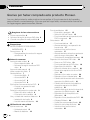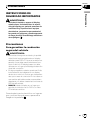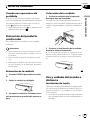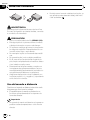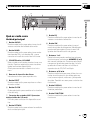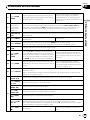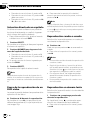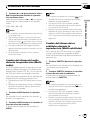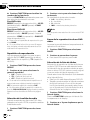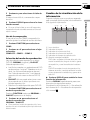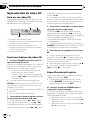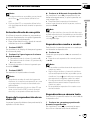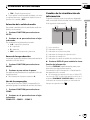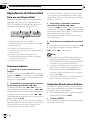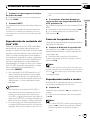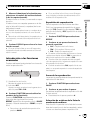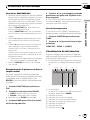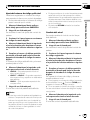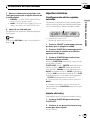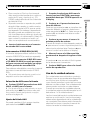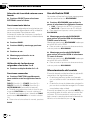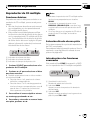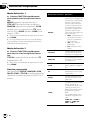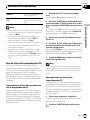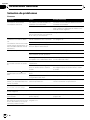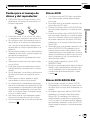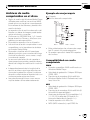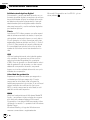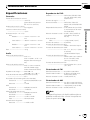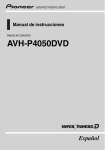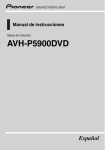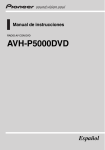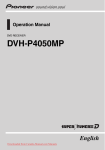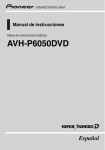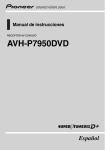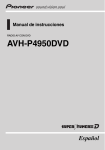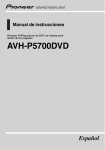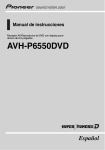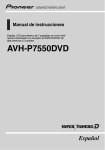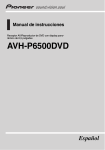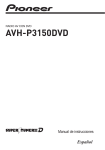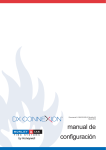Download DVH-P4050MP (Español) Descargar
Transcript
Manual de instrucciones RADIO DVD DVH-P4050MP Español Contenido Gracias por haber comprado este producto Pioneer. Lea con detenimiento estas instrucciones sobre el funcionamiento del aparato, para utilizarlo correctamente. Una vez que las haya leído, conserve este manual en un lugar seguro para consultas futuras. Asegúrese de leer estas secciones ! Discos reproducibles 6 ! Números de región de discos DVD vídeo 6 ! Cuando una operación está prohibida 9 Precauciones INSTRUCCIONES DE SEGURIDAD IMPORTANTES 5 Precauciones 5 – Para garantizar la conducción segura del vehículo 5 Antes de comenzar Acerca de esta unidad 6 – Discos reproducibles 6 – Números de región de discos DVD vídeo 6 Acerca de este manual 6 Visite nuestro sitio Web 7 Características 7 – Acerca de WMA 7 – Acerca de MP3 8 – Acerca de AAC 8 – Acerca de DivX 8 Qué indican las marcas de los DVD 8 – Cuando una operación está prohibida 9 Protección del producto contra robo 9 – Extracción de la carátula 9 – Colocación de la carátula 9 Uso y cuidado del mando a distancia 9 – Instalación de la pila 9 – Uso del mando a distancia 10 Utilización de esta unidad Qué es cada cosa 11 – Unidad principal 11 – Mando a distancia 12 2 Es Funciones básicas 15 – Encendido y apagado 15 – Selección de una fuente 15 – Funciones básicas del reproductor de DVD incorporado 16 Sintonizador 17 – Funciones básicas 17 – Almacenamiento y recuperación de frecuencias 17 – Introducción a las funciones avanzadas 17 – Almacenamiento de las frecuencias de radio de mayor intensidad 18 – Sintonización de señales intensas 18 Reproducción de discos DVD vídeo 19 – Para ver un DVD vídeo 19 – Funciones básicas de DVD vídeo 19 – Especificación del título 19 – Selección directa de un capítulo 20 – Pausa de la reproducción de un DVD vídeo 20 – Reproducción cuadro a cuadro 20 – Reproducción en cámara lenta 20 – Cambio del idioma del audio durante la reproducción (Multi-audio) 21 – Cambio del idioma de los subtítulos durante la reproducción (Multisubtítulos) 21 – Cambio del ángulo de visión durante la reproducción (Multi-ángulo) 22 – Reanudación de la reproducción (Marcador) 22 – Reproducción automática de DVD 22 – CM skip/CM back 23 – Vuelta a la escena especificada 23 – Selección de la lista de títulos 23 – Introducción a las funciones avanzadas 23 Contenido – Cambio de la visualización de la información 25 Reproducción de vídeo CD 26 – Para ver un vídeo CD 26 – Funciones básicas de vídeo CD 26 – Especificación de la pista 26 – Selección directa de una pista 27 – Pausa de la reproducción de un vídeo CD 27 – Reproducción cuadro a cuadro 27 – Reproducción en cámara lenta 27 – Introducción a las funciones avanzadas 28 – Cambio de la visualización de información 29 Reproducción de ficheros DivX 30 – Para ver un fichero DivX 30 – Funciones básicas 30 – Selección directa de un fichero 30 – Reproducción de contenido del DivX® VOD 31 – Pausa de la reproducción 31 – Reproducción cuadro a cuadro 31 – Reproducción en cámara lenta 32 – Cambio del idioma del audio durante la reproducción (Multi-audio) 32 – Selección de archivos de la lista de nombres de archivos 32 – Introducción a las funciones avanzadas 33 – Cambio de la visualización de la información 34 Reproducción de CD 35 – Para escuchar un CD 35 – Funciones básicas 35 – Pausa de la reproducción 35 – Selección directa de una pista 36 – Visualización de información de texto en el disco 36 – Selección de pistas de la lista de títulos de las pistas 36 – Selección de pistas de la lista de nombres de archivos 37 – Introducción a las funciones avanzadas 37 – Visualización de información 39 Ajustes de audio 40 – Introducción a los ajustes de audio 40 – Uso del ajuste del balance 40 – Uso del ecualizador 40 – Ajuste de la sonoridad 42 – Uso de la salida de subgraves 42 – Intensificación de los graves 42 – Uso del filtro de paso alto 43 – Ajuste de los niveles de la fuente 43 Configuración del reproductor de DVD 44 – Introducción a los ajustes de configuración del DVD 44 – Ajuste del idioma de los subtítulos 44 – Ajuste del idioma del audio 45 – Ajuste del idioma de menús 45 – Activación o desactivación de los subtítulos de ayuda 45 – Ajuste de la visualización del icono de ángulo 46 – Ajuste de la relación de aspecto 46 – Ajuste del control de padres 46 – Visualización del código de registro de DivX® VOD 48 – Ajuste del fichero de subtítulos DivX 48 – Ajuste de la salida digital 48 Ajustes iniciales 49 – Configuración de los ajustes iniciales 49 – Ajuste del reloj 49 – Ajuste del paso de sintonía de FM 50 – Ajuste del paso de sintonía de AM 50 Es 3 Contenido – Cambio del tono de advertencia 50 – Cambio del ajuste de un equipo auxiliar 50 – Ajuste de la entrada de AV 51 – Ajuste de la salida posterior y del controlador de subgraves 51 – Cambio del desplazamiento continuo 52 Otras funciones 52 – Activación y desactivación de la visualización del reloj 52 – Ajuste del indicador de nivel 52 – Uso de la fuente AUX 52 – Uso de la unidad externa 53 – Uso del botón PGM 54 – Silenciamiento del sonido 54 Accesorios disponibles Reproductor de CD múltiple 55 – Funciones básicas 55 – Selección directa de una pista 55 – Introducción a las funciones avanzadas 55 – Uso de listas de reproducción ITS 57 – Uso de las funciones de títulos de discos 58 – Uso de las funciones CD TEXT 59 Información adicional Solución de problemas 60 Mensajes de error 62 Pautas para el manejo de discos y del reproductor 63 Discos DVD 63 Discos DVD-R/DVD-RW 63 Discos grabados con el formato AVCHD 64 Discos CD-R/CD-RW 64 Discos dobles 64 Archivos de audio comprimidos en el disco 65 4 Es – Ejemplo de una jerarquía 65 – Compatibilidad con audio comprimido 65 Ficheros de vídeo DivX 66 – Compatibilidad con DivX 66 Tabla de códigos de idioma para el DVD 67 Glosario 68 Especificaciones 71 Sección Precauciones 01 Precauciones INSTRUCCIONES DE SEGURIDAD IMPORTANTES ADVERTENCIA ! No trate de instalar o reparar el display usted mismo. La instalación o la reparación del display por parte de personas sin cualificación y experiencia en equipos electrónicos y accesorios para automóviles puede ser peligrosa y puede exponerle al riesgo de sufrir una descarga eléctrica u otros peligros. Precauciones Para garantizar la conducción segura del vehículo ADVERTENCIA ! Para evitar el riesgo de accidente y la posible violación de las leyes pertinentes, el display delantero para DVD o TV (que se vende por separado) nunca debe usarse mientras se conduce el vehículo. El display trasero no debe ubicarse en un lugar que distraiga la atención visual del conductor. ! En algunos países o estados, puede ser ilícita la visualización de imágenes en un display dentro de un vehículo, incluso por otras personas que no sean el conductor. En los casos en que resulten aplicables, estas normas deben respetarse y no deben usarse las funciones de DVD de esta unidad. ! NUNCA instale el display en un lugar que permita al conductor ver un DVD o un vídeo CD mientras conduce. Cuando estacione el automóvil en un lugar seguro y active el freno de mano, aparecerá la imagen en la pantalla. Es 5 Sección 02 Antes de comenzar Acerca de esta unidad CD PRECAUCIÓN ! No permita que esta unidad entre en contacto con líquidos, ya que podría desencadenar una descarga eléctrica. Además, el contacto con líquidos puede causar daños en la unidad, humo y recalentamiento. ! Conserve este manual a mano para que pueda consultar los procedimientos de funcionamiento y las precauciones a seguir. ! Mantenga siempre el volumen lo suficientemente bajo como para que pueda escuchar los sonidos procedentes del exterior del vehículo. ! Proteja esta unidad de la humedad. ! Si se desconecta o se descarga la batería, la memoria preajustada se borrará y deberá ser reprogramada. ! Si esta unidad no funciona correctamente, comuníquese con su concesionario o el servicio técnico oficial de Pioneer más próximo a su domicilio. Discos reproducibles Notas ! es una marca comercial de DVD Format/Logo Licensing Corporation. ! En este reproductor sólo se pueden utilizar los discos que tienen las marcas antes mencionadas. Números de región de discos DVD vídeo Los discos DVD vídeo que tengan números de región incompatibles no pueden reproducirse en este reproductor. El número de región del reproductor puede encontrarse en la parte inferior de esta unidad. En la siguiente figura se ilustran las regiones y sus números correspondientes. En este reproductor se pueden utilizar los discos DVD, vídeo CD y CD que tienen los logos que se muestran a continuación. DVD vídeo Acerca de este manual Vídeo CD 6 Es Esta unidad viene con diversas funciones sofisticadas que garantizan una recepción y un funcionamiento de calidad superior. Por sus características de diseño, todas las funciones se pueden usar con gran facilidad; sin embargo, muchas de ellas necesitan una explicación. Este manual le ayudará a aprovechar todo el potencial que ofrece esta unidad y a disfrutar al máximo del placer de escuchar. Sección Antes de comenzar Visite nuestro sitio Web Visítenos en la siguiente dirección: http://pioneer.jp/group/index-e.html ! En nuestro sitio Web ofrecemos la información más reciente acerca de Pioneer Corporation. ! Fabricado bajo licencia de Dolby Laboratories. “Dolby” y el símbolo de la doble D son marcas comerciales de Dolby Laboratories. ! Fabricado bajo licencia bajo la patente de EE.UU. #: 5,451,942 & otras patentes en EE.UU. y el resto del mundo & pendientes. DTS y DTS Digital Out son marcas registradas, y los logos y símbolos de DTS son marcas registradas de DTS, Inc. © 1996-2007 DTS, Inc. Todos los derechos reservados. Antes de comenzar Le recomendamos que se familiarice con las funciones y su operación leyendo el manual antes de utilizar esta unidad. Es muy importante que lea y observe los mensajes de ADVERTENCIA y PRECAUCIÓN en este manual. 02 Características Compatibilidad con DVD-R/RW Se pueden reproducir discos DVD-R/RW grabados con formato de vídeo y formato Video Recording (consulte Discos DVD-R/DVD-RW en la página 63). Vídeo CD con compatibilidad PBC Se pueden reproducir discos Vídeo CD que vengan con la función PBC (control de reproducción). Compatibilidad con WMA, MP3 y AAC Consulte Compatibilidad con audio comprimido en la página 65. Compatibilidad con vídeo DivX® Consulte Compatibilidad con DivX en la página 66. Compatibilidad Dolby Digital/DTS Al utilizar esta unidad con un procesador multicanal de Pioneer, podrá disfrutar de la atmósfera y del placer que ofrece el software para música y películas en DVD con grabaciones de 5.1 canales. Nota Este producto incorpora tecnología de protección de derechos de autor amparada por las reivindicaciones de métodos de determinadas patentes de los EE.UU. y otros derechos de propiedad intelectual de Macrovision Corporation y otros titulares. Esta tecnología se debe utilizar con la autorización de Macrovision Corporation y sólo está concebida para su uso doméstico y para otros usos limitados de visualización, salvo que Macrovision Corporation autorice lo contrario. Queda prohibido el desmontaje o la ingeniería inversa. Acerca de WMA Es 7 Sección 02 Antes de comenzar El logo de Windows Media™ impreso en la caja indica que esta unidad puede reproducir datos WMA. ! Windows Media y el logo de Windows son marcas comerciales o registradas de Microsoft Corporation en los EE.UU. y/o en otros países. ! Esta unidad puede no funcionar correctamente, dependiendo de la aplicación utilizada para codificar archivos WMA. Acerca de MP3 La venta de este producto sólo otorga una licencia para su uso privado, no comercial. No otorga ninguna licencia ni concede ningún derecho a utilizar este producto en transmisiones comerciales (es decir, lucrativas) en tiempo real (terrestres, vía satélite, por cable y/o por cualquier otro medio), transmisiones/ streaming por Internet, Intranets y/u otras redes o en otros sistemas de distribución de contenido electrónico, como por ejemplo, aplicaciones de pago por escucha (pay-audio) o audio bajo demanda (audio-on-demand). Se necesita una licencia independiente para su uso comercial. Para obtener más información, visite http://www.mp3licensing.com. DivX es un formato de vídeo digital comprimido desarrollado por el códec de vídeo DivX® de DivX, Inc. Esta unidad puede reproducir ficheros de vídeo DivX grabados en discos CD-R/ RW/ROM y DVD-R/RW/ROM. Manteniendo la misma terminología que la de DVD vídeo, los ficheros de vídeo DivX se denominan “Títulos”. Cuando ponga nombres a los ficheros/títulos de un disco CD-R/RW o DVD-R/RW antes de grabarlo, tenga en cuenta que, de forma predeterminada, se reproducirán en orden alfabético. Producto oficial DivX® Certified Reproduce todas las versiones de vídeo DivX® (incluido DivX® 6) con reproducción estándar de ficheros de medios DivX® ! DivX, DivX Certified y los logotipos asociados son marcas comerciales de DivX, Inc. y se utilizan bajo licencia. Qué indican las marcas de los DVD Se pueden encontrar las siguientes marcas en las etiquetas y cajas de discos DVD. Indican el tipo de imágenes y de audio grabados en el disco y las funciones que se pueden utilizar. Marca Acerca de AAC Esta unidad reproduce archivos AAC codificados con iTunes®. ! iTunes es una marca comercial de Apple Inc., registrada en los EE.UU. y en otros países. Indica la cantidad de sistemas de audio. 2 2 Indica la cantidad de idiomas de los subtítulos. 3 Indica la cantidad de ángulos de visión. 16 : 9 LB Acerca de DivX 4 ALL 8 Es Significado Indica el tipo de tamaño de la imagen (relación de aspecto: relación de ancho/altura de la pantalla). Indica el número de la región en que se puede reproducir el disco. Sección Antes de comenzar Cuando una operación está prohibida Colocación de la carátula 1 Deslice la carátula hacia la izquierda hasta que oiga un chasquido. La carátula y la unidad principal quedan unidas por el lado izquierdo. Asegúrese de que la carátula haya quedado unida a la unidad principal. Protección del producto contra robo Antes de comenzar Si al ver un DVD intenta realizar una operación, es posible que la programación del disco no permita hacerla. Cuando esto ocurre, el icono aparece en la pantalla. ! Es posible que el icono no aparezca con determinados discos. 02 Se puede extraer la carátula como medida antirrobo. Importante ! Nunca presione ni sujete el display ni los botones con fuerza excesiva al extraer o colocar la carátula. ! Evite someter la carátula a impactos excesivos. ! Mantenga la carátula fuera del alcance de la luz solar directa y no la exponga a temperaturas elevadas. 2 Presione el lado derecho de la carátula hasta que asiente firmemente. # Si no puede fijar con éxito la carátula a la unidad principal, inténtelo de nuevo. Si aplica fuerza excesiva para fijar la carátula, ésta puede dañarse. Extracción de la carátula 1 Presione DETACH para soltar la carátula. 2 Sujete la carátula y extráigala. Uso y cuidado del mando a distancia Instalación de la pila 3 Coloque la carátula en la funda protectora provista para guardarla de manera segura. Deslice y extraiga la bandeja de la parte posterior del mando a distancia e inserte la pila con los polos positivo (+) y negativo (–) en la dirección correcta. ! Al utilizar el mando a distancia por primera vez, extraiga la película que sobresale de la bandeja. Es 9 Sección 02 Antes de comenzar ! No deje caer el mando a distancia al suelo, ya que puede quedar atascado debajo del freno o del acelerador. ADVERTENCIA Mantenga la pila fuera del alcance de los niños. En caso de ingestión accidental de ésta, consulte a un médico de inmediato. PRECAUCIÓN ! Utilice una sola batería de litio CR2025 (3 V). ! Extraiga la pila si no piensa utilizar el mando a distancia durante un mes o más tiempo. ! Si la pila se sustituye de forma incorrecta existe riesgo de explosión. Reemplácela sólo con una del mismo tipo, o equivalente. ! No manipule la pila con herramientas metálicas. ! No guarde la pila junto a objetos metálicos. ! En el caso de que se produzcan fugas de la pila, limpie completamente el mando a distancia e instale una pila nueva. ! Para desechar las pilas usadas, cumpla con los reglamentos gubernamentales o las normas ambientales pertinentes de las instituciones públicas aplicables en su país/zona. ! Asegúrese siempre de colocar la batería con los polos positivo (+) y negativo (–) apuntando en la dirección correcta. Uso del mando a distancia Posicione el mando a distancia hacia la carátula para que funcione la unidad. ! Es posible que el mando a distancia no funcione correctamente si lo expone a la luz solar directa. Importante ! No guarde el mando a distancia en lugares expuestos a altas temperaturas o a la luz solar directa. 10 Es Sección Utilización de esta unidad Qué es cada cosa Unidad principal 1 Botón AUDIO Presione este botón para seleccionar los diversos controles de calidad del sonido. 2 Botón BAND Presione este botón para seleccionar entre tres bandas FM y una banda AM, y para cancelar el modo de control de funciones. 3 SOURCE botón, VOLUME Esta unidad se enciende al seleccionar una fuente. Presione este botón para visualizar todas las fuentes disponibles. Gírelo para aumentar o disminuir el volumen. 4 Ranura de inserción de discos Introduzca el disco para reproducirlo. 5 Botón EJECT Presione este botón para expulsar un disco de esta unidad. 6 Botón CLOCK Pulse este botón para cambiar a la visualización del reloj. 7 Conector de entrada AUX1 (conector estéreo/vídeo de 3,5 mm) Utilícelo para conectar un dispositivo auxiliar. 9 Botón EQ Presione este botón para seleccionar las diversas curvas de ecualización. a Botón SW Presione este botón para seleccionar el menú de ajuste de subgraves. Manténgalo presionado para seleccionar el menú de ajustes de intensificación de graves. Utilización de esta unidad 03 b Botones 1 a 6 Estos botones pueden realizar las mismas funciones que los botones NUMBER (1 a 6) del mando a distancia. Presione estos botones para el ajuste de presintonías y la búsqueda de número de disco al utilizar el reproductor de CD/DVD múltiple. c Botones a/b/c/d Presione estos botones para utilizar los controles de sintonización por búsqueda manual, avance rápido, retroceso y búsqueda de pista. También se usan para controlar las funciones. d Botón DISPLAY Presione este botón para seleccionar las diferentes pantallas. e Botón FUNCTION Presione este botón para seleccionar las funciones. 8 Botón DETACH Presione este botón para extraer la carátula de la unidad principal. Es 11 Sección 03 Utilización de esta unidad Mando a distancia Nombres de los botones Modo DVH 1 Botón SOURCE Presione este botón para visualizar todas las fuentes disponibles. Manténgalo presionado para apagar la fuente. 2 Botón ATT Presione este botón para bajar rápidamente el nivel de volumen, aproximadamente al 90%. Presione este botón una vez más para volver al nivel de volumen original. 3 Botones VOLUME Presione este botón para aumentar o disminuir el volumen. Botón AUDIO Presiónelo para cambiar el idioma del audio durante la reproducción de un DVD. Botón SUBTITLE Presiónelo para cambiar el idioma de los subtítulos durante la reproducción de un DVD. Botón ANGLE Presiónelo para cambiar el ángulo de visión durante la reproducción de un DVD. 5 Botón AUTO PLAY Presiónelo para activar o desactivar la función de reproducción automática de DVD. 6 Botón RETURN Presiónelo para visualizar el menú PBC (control de reproducción) durante la reproducción con la función PBC. 4 12 Es Modo DVD y S-DVD Sección Utilización de esta unidad 03 Presiónelo para activar o desactivar la función de marcador. Para obtener más información, consulte Reanudación de la reproducción (Marcador) en la página 22. Presione este botón para utilizar las funciones preprogramadas de cada fuente. (consulte Uso del botón PGM en la página 54). 8 Conmutador de modo de funcionamiento del mando a distancia Permite cambiar entre los siguientes modos de funcionamiento: DVD, S-DVD y DVH. Normalmente, viene ajustado en DVH. Para obtener más información, consulte Uso del conmutador de modo de funcionamiento del mando a distancia en la página siguiente. 9 CM BACK/CM SKIP Presiónelo para saltar progresivamente hacia atrás / hacia delante en el vídeo que se está reproduciendo. 10 Botón DIRECT Presione este botón para seleccionar un canal directamente. 11 Botón A.MENU Las funciones son idénticas a las del botón AUDIO de la unidad principal. Presione este botón para seleccionar los diversos controles de calidad del sonido. 12 Botón FUNCTION Presione este botón para seleccionar las funciones. 13 Botón NUMBER, botón CLEAR Presione 0 a 9 para ingresar los números. Los botones 1 a 6 permiten realizar el ajuste de presintonías del sintonizador o el cambio de discos en el reproductor de DVD o CD múltiple. Presione CLEAR para borrar los números ingresados. Presione este botón para seleccionar un elemento del menú en los vídeo CD que incorporen PBC (control de reproducción). 14 Botón BAND Presione este botón para seleccionar entre tres bandas FM y cancelar el modo de control de funciones. Presione este botón para cambiar entre los tipos de ficheros de medios. (consulte Cambio del tipo de fichero de medio en la página 16). 15 Botón DISPLAY Presione este botón para encender o apagar la visualización de información cuando se muestra el vídeo. Según la fuente seleccionada, al presionar este botón se puede cambiar la indicación del display en la unidad principal. Botón PLAY/ PAUSE (f) Presiónelo para cambiar consecutivamente entre la reproducción y la pausa. Botón REVERSE (m) Presiónelo para utilizar el retroceso rápido. Botón FORWARD (n) Presiónelo para utilizar el avance rápido. Botón PREVIOUS (o) Presiónelo para volver a la pista (capítulo) anterior. Botón NEXT (p) Presiónelo para ir a la siguiente pista (capítulo). Botones STEP (r/q) Presiónelos para avanzar un cuadro por vez durante la reproducción de un DVD/Vídeo CD. Manténgalos presionados durante un segundo para activar la reproducción lenta. Si un disco DVD-VR contiene una imagen fija, presione r mientras se visualiza la imagen fija para cambiar a la siguiente imagen o vídeo. Botón STOP (g) No se utiliza. 16 No se utiliza. Utilización de esta unidad 7 Botón BOOKMARK Presiónelo para detener la reproducción. Es 13 Sección 03 Utilización de esta unidad Mueva el thumb pad Las funciones son idénticas a las de los botones a/b/c/d. Mueva el thumb pad para utilizar los controles de avance rápido, retroceso y búsqueda de pista. También se usan para controlar las funciones. Mueva el thumb pad para seleccionar un menú en el menú del DVD. Haga clic en el thumb pad Haga clic para visualizar la lista de títulos del disco, la lista de títulos de pistas, la lista de carpetas o la lista de ficheros según la fuente. Haga clic para seleccionar un menú en el menú del DVD. Botón MENU Presiónelo para visualizar el menú de DVD durante la reproducción de un DVD. Botón TOP MENU Presiónelo para volver al menú superior durante la reproducción de un DVD. 17 18 Uso del conmutador de modo de funcionamiento del mando a distancia Hay tres modos de funcionamiento del mando a distancia. Si desea utilizar esta unidad con el mando a distancia, gire el conmutador de modo a DVH. En este caso, tanto los botones de la unidad principal como los del mando a distancia pueden controlar esta unidad. Funcionamiento en el modo DVH Al utilizar esta unidad con el mando a distancia, el modo normalmente se ajusta en DVH. ! El thumb pad del mando a distancia puede realizar las mismas funciones que los botones a/b/c/d. ! Los números (1 a 6) pueden realizar las mismas funciones que los botones 1 a 6 de la unidad principal. — Si desea seleccionar un disco ubicado en 7 a 12 usando los botones 1 a 6, mantenga presionados los números correspondientes, como por ejemplo, 1 para el disco 7, hasta que el número del disco aparezca en el display. Funcionamiento en el modo DVD Si se cambia al modo DVD, también se cambian las funciones del thumb pad y los botones 0 a 10 para el reproductor de DVD. 14 Es % Si desea utilizar las siguientes funciones, cambie al modo DVD: ! Al utilizar el menú de DVD con el thumb pad. (consulte Funciones básicas de DVD vídeo en la página 19). ! Al utilizar el menú PBC con los botones 0 a 10. (consulte Para ver un vídeo CD en la página 26.) ! Al especificar un título o pista con los botones 0 a 10 (consulte Especificación del título en la página 19 y Especificación de la pista en la página 26). ! Al utilizar el menú de configuración del DVD con el thumb pad (consulte Configuración del reproductor de DVD en la página 44). Funcionamiento en el modo S-DVD Seleccione el modo S-DVD si utiliza este mando a distancia para controlar un reproductor de DVD o de DVD múltiple Pioneer adquirido por separado. Un reproductor de DVD o de DVD múltiple adquirido por separado se conecta a esta unidad a modo de unidad externa. Para obtener más información sobre el funcionamiento, consulte el manual de instrucciones del reproductor DVD conectado. También se pueden controlar varias funciones con el mando a distancia de esta unidad cuando está ajustado en modo S-DVD. Sección Utilización de esta unidad El funcionamiento en modo S-DVD es básicamente idéntico al funcionamiento en modo DVD. Funciones básicas Encendido y apagado Encendido de la unidad % Presione SOURCE para encender la unidad. Apagado de la unidad % Presione SOURCE y mantenga presionado hasta que se apague la unidad. Selección de una fuente % Presione SOURCE varias veces para cambiar entre las siguientes fuentes. TUNER (sintonizador)—DVD (reproductor de DVD incorporado)—MULTI CD (reproductor de CD múltiple)—EXTERNAL (unidad externa 1)—EXTERNAL (unidad externa 2)—AUX1 (AUX 1)—AUX2 (AUX 2) Utilización de esta unidad Si un reproductor de DVD Pioneer (SDV-P7) se conecta a esta unidad como reproductor de DVD fuente, el ajuste del código del mando a distancia debe ser A en los ajustes iniciales del SDV-P7. De lo contrario, el mando a distancia suministrado no puede controlar el SDV-P7. 03 Notas ! En los siguientes casos, la fuente sonora no cambiará. — Cuando no hay conectada ninguna unidad correspondiente a la fuente seleccionada. — Cuando no hay disco o cargador en el reproductor. — Cuando AUX (entrada auxiliar) está apagada (consulte la página 50). ! AUX1 se ajusta a AUDIO de forma predeterminada. Ajuste AUX1 a OFF cuando no esté en uso (consulte Cambio del ajuste de un equipo auxiliar en la página 50). ! Por unidad externa se entiende un producto Pioneer (como el que pueda estar disponible en el futuro) que, si bien es incompatible como fuente, permite el control de funciones básicas con esta unidad. Dos unidades externas se pueden controlar con este sistema. Cuando se conectan dos unidades externas, la unidad les asigna automáticamente la unidad externa 1 o la unidad externa 2. Es 15 Sección 03 Utilización de esta unidad ! Si el cable azul/blanco de esta unidad está conectado al terminal de control del relé de la antena automática del vehículo, la antena se extiende cuando se enciende el equipo. Para retraer la antena, apague la fuente. Funciones básicas del reproductor de DVD incorporado Reproducción de un disco % Introduzca un disco en la ranura de carga de discos. # Si está reproduciendo un DVD o un vídeo CD, se mostrará un menú. Consulte Funciones básicas de DVD vídeo en la página 19 y Funciones básicas de vídeo CD en la página 26. # Cuando la función de reproducción automática está activada, la unidad cancelará el menú de DVD y comenzará automáticamente la reproducción desde el primer capítulo del primer título. Consulte Reproducción automática de DVD en la página 22. # Se puede expulsar un disco presionando EJECT. Notas ! El reproductor de DVD reproduce un disco estándar de 12 cm u 8 cm (single) de una vez. No utilice un adaptador cuando reproduzca discos de 8 cm. ! No coloque ningún otro elemento que no sea un disco en la ranura de carga de discos. Los discos que pueden reproducirse se describen en Discos reproducibles en la página 6. ! Si la función de marcador está activada, la reproducción del DVD se reanudará a partir del lugar seleccionado. Para obtener más información, consulte Reanudación de la reproducción (Marcador) en la página 22. ! Si un disco contiene una combinación de varios tipos de ficheros de medios, tales como DivX y MP3, puede cambiar entre los tipos de ficheros de medios que desee reproducir. Consulte Cambio del tipo de fichero de medio en esta página. 16 Es ! Si no se puede introducir un disco por completo o si después de hacerlo, el disco no se reproduce, compruebe que el lado de la etiqueta del disco esté hacia arriba. Presione EJECT para expulsar el disco y verifique si presenta daños antes de volver a introducirlo. ! A veces se produce cierto retraso entre el comienzo de la reproducción de un disco y la emisión del sonido. Durante la lectura inicial, se visualiza FRMT READ. ! Si aparece un mensaje de error, consulte Mensajes de error en la página 62. Cambio del tipo de fichero de medio Cuando reproduzca un disco que tenga una combinación de varios tipos de ficheros de medios, tales como DivX y MP3, puede cambiar entre los tipos de ficheros de medios que desee reproducir. ! Esta unidad permite reproducir los siguientes tipos de ficheros de medios grabados en discos CD-R/RW/ROM. — Datos de audio (CD-DA) — Archivos de audio comprimidos — Ficheros de vídeo DivX ! En el caso de discos DVD-R/RW/ROM, esta unidad no permite reproducir datos de audio (CD-DA). % Presione BAND para cambiar entre los tipos de ficheros de medios. Ajuste del volumen % Utilice VOLUME para ajustar el nivel de sonido. Si utiliza la unidad principal, haga girar VOLUME para aumentar o disminuir el volumen. Si utiliza el mando a distancia, presione VOLUME para aumentar o disminuir el volumen. Sección Utilización de esta unidad Sintonizador mienza inmediatamente después de que suelte el botón. Funciones básicas Importante 1 2 3 4 Indicador de banda Indicador del número de presintonía Indicador de frecuencia Indicador (estéreo) 5 Aparece cuando la frecuencia seleccionada se está transmitiendo en estéreo. 1 Presione SOURCE para seleccionar el sintonizador. 2 Presione BAND para seleccionar una banda. Presione BAND hasta que visualice la banda deseada: FM1, FM2, FM3 para FM o AM. 3 Para utilizar la sintonización manual, presione brevemente c o d. 4 Para utilizar la sintonización por búsqueda, mantenga presionado c o d durante aproximadamente un segundo, y suelte el botón. El sintonizador explorará las frecuencias hasta que encuentre una emisora con señales de suficiente intensidad como para asegurar una buena recepción. # Se puede cancelar la sintonización por búsqueda presionando brevemente c o d. # Si mantiene presionado c o d podrá saltar las emisoras. La sintonización por búsqueda co- Almacenamiento y recuperación de frecuencias Si se presiona cualquiera de los botones de ajuste de presintonías 1 a 6, se pueden almacenar con facilidad hasta seis frecuencias de emisoras para recuperarlas con posterioridad presionando un solo botón. ! Se pueden almacenar en la memoria hasta 18 emisoras FM, seis por cada una de las tres bandas FM, y seis emisoras AM. % Cuando encuentre la frecuencia que desea almacenar en la memoria, presione uno de los botones de ajuste de presintonías 1 a 6 y manténgalo presionado hasta que el número de presintonía deje de destellar. El número seleccionado destellará en el indicador del número de presintonía y quedará iluminado. La frecuencia de la emisora de radio seleccionada se ha almacenado en la memoria. La próxima vez que presione el mismo botón de ajuste de presintonías, la memoria recuperará la frecuencia de la emisora. Utilización de esta unidad Si se utiliza esta unidad en América del Norte, América Central o América del Sur, se deberá restablecer el paso de sintonía de AM (consulte Ajuste del paso de sintonía de AM en la página 50). 03 # También se pueden usar a y b para llamar las frecuencias de las emisoras de radio asignadas a los botones de ajuste de presintonías 1 a 6. Introducción a las funciones avanzadas 1 Visualización de función Muestra el estado de la función. 2 Indicador LOC Es 17 Sección 03 Utilización de esta unidad Aparece cuando la sintonización por búsqueda local está activada. % Presione FUNCTION repetidamente para cambiar entre las siguientes funciones: BSM (memoria de las mejores emisoras)— LOCAL (sintonización por búsqueda local) # Para volver a la visualización de la frecuencia, presione BAND. # Si no se utiliza la función en unos 30 segundos, el display volverá automáticamente a la visualización de la frecuencia. Almacenamiento de las frecuencias de radio de mayor intensidad La función BSM (memoria de las mejores emisoras) permite guardar automáticamente las seis frecuencias de las emisoras más fuertes en los botones de ajuste de presintonías 1 a 6. Una vez almacenadas, podrá sintonizar esas frecuencias pulsando un solo botón. ! Al almacenar frecuencias con la función BSM, se pueden reemplazar las frecuencias que ha almacenado con los botones 1 a 6. 1 Presione FUNCTION para seleccionar BSM. 2 Presione a para activar la función BSM. Las seis frecuencias de las emisoras de mayor intensidad se almacenarán en orden según la intensidad de las señales. # Para cancelar el proceso de almacenamiento, presione b. Sintonización de señales intensas La sintonización por búsqueda local le permite sintonizar sólo las emisoras de radio con señales lo suficientemente intensas como para asegurar una buena recepción. 1 Presione FUNCTION para seleccionar LOCAL. 18 Es 2 Presione a para activar la sintonización por búsqueda local. La sensibilidad de búsqueda local (p. ej., LOCAL 2) aparece en el display. # Presione b para desactivar la sintonización por búsqueda local. 3 Presione c o d para ajustar la sensibilidad. Hay cuatro niveles de sensibilidad para FM y dos niveles para AM: FM: LOCAL 1—LOCAL 2—LOCAL 3— LOCAL 4 AM: LOCAL 1—LOCAL 2 El ajuste LOCAL 4 sólo permite recibir las emisoras con las señales más intensas, mientras que los ajustes más bajos permiten recibir de manera progresiva las emisoras con las señales más débiles. Sección Utilización de esta unidad Reproducción de discos DVD vídeo Para ver un DVD vídeo 1 Indicador de número de título Muestra el título que se está reproduciendo actualmente. 2 Indicador de número de capítulo Muestra el capítulo que se está reproduciendo actualmente. 3 Indicador de tiempo de reproducción Muestra el tiempo transcurrido de reproducción del capítulo actual. 4 Indicador DVD-VR Funciones básicas de DVD vídeo 1 Utilice el thumb pad para seleccionar la opción deseada del menú. Si el DVD ofrece un menú, éste se visualizará. # Esta función está disponible para DVD vídeo. 2 Haga clic en el thumb pad. La reproducción comienza desde el elemento del menú seleccionado. # Puede mostrar el menú presionando MENU o TOP MENU mientras se reproduce un disco. Si presiona de nuevo uno de estos botones, podrá iniciar la reproducción desde la ubicación seleccionada en el menú. Para obtener detalles, consulte las instrucciones suministradas con el disco. # La manera en que se visualiza el menú varía según el disco. 3 Para realizar el avance rápido o retroceso, mantenga presionado m o n. # Si mantiene presionado m o n durante cinco segundos, se resalta el icono m o n. Cuando esto sucede, el retroceso rápido/avance rápido continúa aunque suelte m o n. Para reanudar la reproducción en el punto deseado, presione f. # Es posible que no funcione el avance rápido/ retroceso rápido en determinadas ubicaciones de algunos discos. En este caso, la reproducción normal se reanuda automáticamente. # Cuando se utilizan las funciones de avance rápido o retroceso no se emite sonido. 4 Para saltar y retroceder o avanzar hasta otro capítulo, presione o o p. Si presiona p, se salta al principio del capítulo siguiente. Si presiona o una vez, se salta al principio del capítulo actual. Si presiona otra vez, se salta al capítulo anterior. Los números de capítulo se visualizan durante ocho segundos. Utilización de esta unidad Lea las precauciones sobre los discos y el reproductor en Pautas para el manejo de discos y del reproductor en la página 63. 03 5 Para detener la reproducción, presione g. # Cuando se detiene la reproducción de un DVD presionando g, se memoriza ese lugar del disco, lo que permite comenzar desde ese punto al volver a reproducirlo. # Para reanudar la reproducción, presione f. # Si el mando a distancia está ajustado en DVH, el botón g no funcionará. Especificación del título Para utilizar esta función, ajuste el mando a distancia en el modo DVD. ! No se podrá utilizar esta función con el botón NUMBER, si el mando a distancia está ajustado en el modo DVH. % Presione 0 a 10 que corresponda al número de título deseado. El número del título se visualiza durante ocho segundos y la reproducción comienza a partir del título seleccionado. Es 19 Sección 03 Utilización de esta unidad ! Para seleccionar el número 3, presione 3. ! Para seleccionar el número 10, presione 10 y 0 en ese orden. ! Para seleccionar el número 23, presione 10, 10 y 3 en ese orden. Selección directa de un capítulo Al utilizar el mando a distancia, se puede seleccionar directamente un capítulo ingresando el número del capítulo deseado. ! Para utilizar esta función, ajuste el mando a distancia en el modo DVH. 1 Presione DIRECT. Se visualiza en el display el área para ingresar el número de capítulo. 2 Presione NUMBER para ingresar el número del capítulo deseado. ! Para seleccionar el número 3, presione 3. ! Para seleccionar el número 10, presione 1 y 0 en ese orden. # Se puede cancelar el número ingresado presionando CLEAR. 3 Presione DIRECT. Se reproducirá el capítulo seleccionado. Nota Después de acceder al modo de ingreso de números, si no realiza una operación en unos ocho segundos, el modo se cancelará automáticamente. Pausa de la reproducción de un DVD vídeo La pausa le permite detener temporalmente la reproducción del disco. % Presione f durante la reproducción. Se visualiza el icono e y la reproducción se detiene temporalmente, lo que le permite ver una imagen fija. 20 Es # Para reanudar la reproducción desde el mismo lugar donde se activó la pausa, vuelva a presionar f. Nota Según el tipo de disco y la sección del disco que se esté reproduciendo, es posible que se visualice el icono que indica que no se pueden reproducir imágenes fijas. Reproducción cuadro a cuadro Esta función le permite avanzar un cuadro por vez durante la reproducción. % Presione r. Cada vez que se presione r, se avanzará un cuadro. # Para volver a la reproducción normal, presione f. Notas ! No se emiten sonidos durante la reproducción cuadro a cuadro. ! Según el tipo de disco y la sección del disco que se esté reproduciendo, es posible que se visualice el icono que indica que no se pueden reproducir imágenes cuadro a cuadro. ! Con algunos discos, las imágenes pueden aparecer borrosas durante la reproducción cuadro a cuadro. ! No es posible la reproducción cuadro a cuadro hacia atrás. Reproducción en cámara lenta Esta función le permitir reducir la velocidad de la reproducción. 1 Presione r y mantenga presionado durante la reproducción. Se visualiza el icono y comienza la reproducción en cámara lenta hacia adelante. # Para volver a la reproducción normal, presione f. Sección Utilización de esta unidad Notas ! No se emiten sonidos durante la reproducción en cámara lenta. ! Según el tipo de disco y la sección del disco que se esté reproduciendo, es posible que se visualice el icono que indica que no se pueden reproducir las imágenes en cámara lenta. ! Con algunos discos, las imágenes pueden aparecer borrosas durante la reproducción en cámara lenta. ! No es posible la reproducción en cámara lenta hacia atrás. Cambio del idioma del audio durante la reproducción (Multiaudio) Los DVD pueden permitir la reproducción del audio en distintos idiomas y con distintos sistemas (Dolby Digital, DTS, etc.). En el caso de los DVD que vienen con grabaciones multiaudio, se puede cambiar entre los idiomas/sistemas de audio durante la reproducción. ! Puede seleccionar DTS audio pero no sonido. ! También se puede seleccionar un sistema de audio multicanal, pero el sonido se reproduce en 2 canales. 1 Presione AUDIO durante la reproducción. Se visualiza el icono de selección de audio durante ocho segundos. 2 Presione AUDIO mientras se visualiza el icono de selección de audio. El audio cambia cada vez que se presione AUDIO. Notas ! El número que aparece en la marca 2 de la caja del DVD indica la cantidad de idiomas/ sistemas de audio grabados. ! Con algunos DVD, sólo se podrá cambiar entre los idiomas/sistemas de audio usando una visualización de menú. ! También se puede cambiar entre los idiomas/ sistemas de audio utilizando el menú de configuración del DVD. Para obtener más información, consulte Ajuste del idioma del audio en la página 45. Cambio del idioma de los subtítulos durante la reproducción (Multi-subtítulos) Utilización de esta unidad 2 Presione r o q para ajustar la velocidad de reproducción durante la reproducción en cámara lenta. Cada vez que se presiona r o q, se cambia la velocidad en cuatro pasos en el siguiente orden: 1/16—1/8—1/4—1/2 03 En el caso de los DVD que vienen con grabaciones multi-subtítulos, se puede cambiar entre los idiomas de los subtítulos durante la reproducción. 1 Presione SUBTITLE durante la reproducción. Se visualiza el icono de selección de subtítulos durante ocho segundos. 2 Presione SUBTITLE mientras se visualiza el icono de selección de subtítulos. El idioma de los subtítulos cambia cada vez que se presione SUBTITLE. Notas ! El número que aparece en la marca 2 de la caja del DVD indica la cantidad de idiomas de los subtítulos grabados. ! Con algunos DVD, sólo se podrá cambiar entre los idiomas de los subtítulos usando una visualización de menú. ! También se puede cambiar entre los idiomas de los subtítulos utilizando el menú de configuración del DVD. Para obtener más información, consulte Ajuste del idioma de los subtítulos en la página 44. Es 21 Sección 03 Utilización de esta unidad Cambio del ángulo de visión durante la reproducción (Multiángulo) En el caso de los DVD que vienen con grabaciones multi-ángulo (escenas filmadas desde múltiples ángulos), se puede cambiar entre los ángulos de visión durante la reproducción. ! Esta función está disponible para DVD vídeo. ! Durante la reproducción de una escena filmada desde múltiples ángulos, se visualiza . Utilice el icono de ángulo SET-UP MENU para activar o desactivar la visualización del icono de ángulo. Para obtener más información, consulte Ajuste de la visualización del icono de ángulo en la página 46. 1 Presione ANGLE durante la reproducción de una escena filmada desde múltiples ángulos. y el número de ánguEl icono de ángulo los se visualizan durante ocho segundos. 2 Presione ANGLE mientras se visualizan el icono de ángulo y el número de ángulos. El ángulo cambia cada vez que se presione ANGLE. Notas ! La marca 3 en la caja del DVD indica que hay escenas con múltiples ángulos. El número que aparece en la marca 3 indica la cantidad de ángulos desde los cuales se filmaron las escenas. ! Al presionar ANGLE durante el avance rápido/ retroceso rápido, una pausa o la reproducción en cámara lenta, se restablece la reproducción normal, pero el ángulo de visión no cambia. Reanudación de la reproducción (Marcador) La función de marcador permite reanudar la reproducción a partir de la escena selecciona- 22 Es da la próxima vez que se coloca el disco en la unidad. Para utilizar esta función, ajuste el mando a distancia en el modo DVD. ! Esta función está disponible para DVD vídeo. % Durante la reproducción, presione BOOKMARK en el lugar donde desea que se reanude la reproducción la próxima vez. Se marcará la escena seleccionada, de manera que la reproducción se reanudará a partir de ese lugar la próxima vez. Se pueden marcar hasta cinco discos. Superada esa cantidad, la nueva marca reemplazará a la más antigua. # Para borrar la marca de un disco, mantenga presionado BOOKMARK durante la reproducción. # También puede marcar un disco presionando EJECT y manteniendo presionado en el lugar que desea marcar. La próxima vez que coloque el disco en la unidad, la reproducción se reanudará a partir del lugar marcado. Tenga en cuenta que sólo puede marcar un disco con este método. Para borrar la marca de un disco, presione EJECT. Reproducción automática de DVD Cuando se coloca un disco DVD que viene con un menú DVD, esta unidad cancela automáticamente el menú DVD y comienza la reproducción desde el primer capítulo del primer título. ! Esta función está disponible para DVD vídeo. ! Es posible que algunos DVD no funcionen correctamente. Si no puede utilizar esta función, desactívela y comience la reproducción. % Presione AUTO PLAY para activar la reproducción automática. Se visualiza A.PLAY ON. # Para desactivar la reproducción automática, presione de nuevo AUTO PLAY. Sección Utilización de esta unidad # Cuando la reproducción automática está activada, no se puede utilizar la función de repetición del disco DVD (consulte Repetición de reproducción en la página siguiente). Esta función permite dar un salto de un tiempo especificado en la reproducción de imágenes. Si el disco que se está reproduciendo contiene anuncios, se pueden saltar. % Para saltar progresivamente hacia atrás o hacia delante, presione CM BACK o CM SKIP. Cada vez que presiona CM BACK o CM SKIP, los pasos cambian en el siguiente orden: CM back 5 seg.—15 seg.—30 seg.—1,0 min.—2,0 min.—3,0 min. CM skip 30 seg.—1,0 min.—1,5 min.—2,0 min.—3,0 min.—5,0 min.—10,0 min. Después de mostrar la opción seleccionada durante dos segundos, se salta la imagen reproducida. duce un disco DVD-VR, tanto en modo original como en modo de lista de reproducción. Puede seleccionar fácilmente el título deseado de la lista de títulos. ! Esta función está disponible para DVD-VR. ! También puede utilizar el menú de funciones para mostrar la lista de nombres de títulos. Los títulos también se pueden seleccionar con los botones a/b/c/d de la unidad principal. Consulte Selección de la lista de títulos en la página siguiente. 1 Haga clic en el thumb pad para mostrar la lista de títulos. 2 Mueva el thumb pad hacia arriba o hacia abajo para cambiar el título deseado. 3 Mueva el thumb pad hacia la derecha para seleccionar el título deseado. Al seleccionar el título, comenzará su reproducción. # También puede seleccionar el título haciendo clic en el thumb pad. 4 Presione DISPLAY para volver a la visualización normal. # Si no se utiliza la función en unos ocho segundos, el display volverá automáticamente a la visualización de reproducción. # Si no se utiliza la lista en unos 30 segundos, la pantalla volverá automáticamente a la visualización normal. Vuelta a la escena especificada Introducción a las funciones avanzadas Puede volver a la escena especificada a donde se ha preprogramado que vuelva el DVD que está reproduciendo. ! Esta función está disponible para DVD vídeo. Utilización de esta unidad CM skip/CM back 03 Pueden realizarse las siguientes funciones durante la reproducción. % Presione RETURN para volver a la escena especificada. # Esta función no se aplica si no se ha preprogramado una escena específica en el disco DVD. Selección de la lista de títulos Esta opción le permite ver la lista de títulos en un disco DVD-VR que se está reproduciendo. La lista de títulos se muestra cuando se repro- 1 Visualización de función Muestra el estado de la función. 2 Indicador RPT Aparece cuando está seleccionada la gama que repite el capítulo (título) actual. Es 23 Sección 03 Utilización de esta unidad % Presione FUNCTION para visualizar los nombres de las funciones. Presione FUNCTION repetidamente para cambiar entre las siguientes funciones: Para DVD vídeo REPEAT (repetición de reproducción)—LR SEL (salida de audio)—PAUSE (pausa)—COMP (compresión) Para discos DVD-VR REPEAT (repetición de reproducción)—LR SEL (salida de audio)—PAUSE (pausa)—lista de elementos—COMP (compresión)—PLAYLIST (lista de reproducción) # Para volver a la pantalla de reproducción, presione BAND. # Si no se utiliza la función en unos 30 segundos, el display volverá automáticamente a la visualización de reproducción. Repetición de reproducción ! ! ! ! L+R – izquierda y derecha L – izquierda R – derecha MIX – mezcla izquierda y derecha Nota Sólo se puede usar esta función con sonido PCM lineal. Pausa de la reproducción de un DVD vídeo La pausa le permite detener temporalmente la reproducción del disco. 1 Presione FUNCTION para seleccionar PAUSE. Hay tres gamas de repetición para la reproducción de DVD: DSC (repetición de disco), CPT (repetición de capítulo) y TTL (repetición de título). 2 1 Presione FUNCTION para seleccionar REPEAT. Esta opción le permite ver la lista de títulos en un disco DVD-VR que se está reproduciendo. La lista de títulos se muestra cuando se reproduce un disco DVD-VR, tanto en modo original como en modo de lista de reproducción. Puede seleccionar fácilmente el título deseado de la lista de títulos. ! Esta función está disponible para DVD-VR. ! También puede mostrar la lista de nombres de títulos haciendo clic en el thumb pad. Los títulos también se pueden seleccionar con el thumb pad. Consulte Selección de la lista de títulos en la página anterior. 2 Presione c o d para seleccionar la gama de repetición. ! DSC – Repite el disco actual ! TTL – Repite el título actual ! CPT – Repite el capítulo actual # Si se realiza una búsqueda de capítulos o el avance/retroceso rápido durante la repetición CPT, la gama de repetición cambia a DSC. # No se puede utilizar la repetición cuando la función DVD AUTO PLAY está activada (consulte Reproducción automática de DVD en la página 22). Presione a para activar la pausa. # Para desactivar la pausa, presione b. Selección de la lista de títulos Selección de la salida de audio 1 Presione FUNCTION para seleccionar la lista de títulos. Presione FUNCTION hasta que la lista de títulos aparezca en el display. Cuando se reproducen discos de DVD vídeo grabados con audio LPCM, es posible cambiar la salida de audio. 2 Presione a o b para desplazarse por la lista de títulos. 1 Presione FUNCTION para seleccionar LR SEL. 24 2 Presione c o d para seleccionar el ajuste deseado. Se cambiará al ajuste seleccionado. Es Sección Utilización de esta unidad 3 Presione d para seleccionar el título deseado. Al seleccionar el título, comenzará su reproducción. Cambio de la visualización de la información Cuando el display, que se vende por separado, está conectado a esta unidad, se visualizará en él la siguiente información. # Si no se utiliza la lista en unos 30 segundos, la pantalla volverá automáticamente a la visualización normal. Uso de la compresión El uso de la función COMP (compresión) le permite ajustar la calidad de sonido del disco. 1 Presione FUNCTION para seleccionar COMP. 2 Presione a o b para seleccionar el ajuste favorito. COMP OFF—COMP 1—COMP 2 Selección del modo de reproducción Hay dos métodos para reproducir un disco DVD-VR: ORIGINAL (original) y PLAYLIST (lista de reproducción). ! Los títulos creados con grabadores de DVD se denominan “original”. Basados en el original, los títulos reordenados se denominan “lista de reproducción”. Las listas de reproducción se crean en discos DVD-R/ RW. ! PLAYLIST sólo se puede seleccionar cuando se reproduce un disco que tiene una lista de reproducción. ! Esta función está disponible para DVD-VR. 1 Presione FUNCTION para seleccionar el modo de reproducción. Presione FUNCTION hasta que ORIGINAL o PLAYLIST aparezca en el display. 1 2 3 4 5 6 Utilización de esta unidad 4 Presione DISPLAY para volver a la visualización normal. 03 Icono de disco Indicador de medio Indicador de número de título Indicador de número de capítulo Indicador de tiempo de reproducción Área de mensajes variables DVD vídeo: muestra el idioma del audio, idioma de los subtítulos, ángulo de visión, gama de repetición y canal de salida de los altavoces. DVD-VR: muestra el modo de reproducción, sistema de audio, canal de salida de los altavoces, ajustes de los subtítulos y gama de repetición. % Presione DISPLAY para cambiar la visualización de información. Presione DISPLAY repetidamente para cambiar entre los siguientes modos: Visualización de información 1—Visualización de información 2—Visualización de reproducción normal 2 Presione c o d para seleccionar el modo de reproducción. ORIGINAL—PLAYLIST # Si se cambia el modo de reproducción, la reproducción se inicia desde el principio del modo seleccionado. Es 25 Sección 03 Utilización de esta unidad Reproducción de vídeo CD Para ver un vídeo CD Lea las precauciones sobre los discos y el reproductor en Pautas para el manejo de discos y del reproductor en la página 63. 1 Indicador de número de pista Muestra el número de la pista que se está reproduciendo actualmente. 2 Indicador de tiempo de reproducción Muestra el tiempo transcurrido de reproducción de la pista actual. 3 Indicador de medio Funciones básicas de vídeo CD 1 Presione NUMBER para seleccionar la opción deseada del menú. Cuando se comienza a reproducir un vídeo CD que viene con la función PBC (control de reproducción), se visualizará un menú. ! La reproducción comienza desde el elemento del menú seleccionado. ! Cuando el menú tiene dos o más páginas, presione o o p para cambiar entre las visualizaciones. # Se puede visualizar el menú presionando RETURN durante la reproducción PBC. Para obtener detalles, consulte las instrucciones suministradas con el disco. # No se puede cancelar la reproducción PBC de un vídeo CD. # No se puede utilizar el thumb pad. 2 Para realizar el avance rápido o retroceso, mantenga presionado m o n. # Si mantiene presionado m o n durante cinco segundos, se resalta el icono m o n. Cuando esto sucede, el retroceso rápido/avance rápido continúa aunque suelte m o n. Para 26 Es reanudar la reproducción en el punto deseado, presione f. # Es posible que no funcione el avance rápido/ retroceso rápido en determinadas ubicaciones de algunos discos. En este caso, la reproducción normal se reanuda automáticamente. 3 Para saltar y retroceder o avanzar hasta otra pista, presione o o p. Si presiona p, se salta al principio de la pista siguiente. Si presiona o una vez, se salta al principio de la pista actual. Si presiona otra vez, se salta a la pista anterior. Los números de pista se visualizan durante ocho segundos. # Se pueden realizar las mismas funciones con NUMBER. Para obtener más información, consulte Especificación de la pista en esta página. 4 Para detener la reproducción, presione g. # Cuando se detiene la reproducción de un Vídeo CD presionando g, se memoriza ese lugar del disco, lo que permite comenzar desde ese punto al volver a reproducirlo. # Para reanudar la reproducción, presione f. # Si el mando a distancia está ajustado en DVH, el botón g no funcionará. Especificación de la pista Para utilizar esta función, ajuste el mando a distancia en el modo DVD. ! No se podrá utilizar esta función con el botón NUMBER, si el mando a distancia está ajustado en el modo DVH. % Presione el número NUMBER que corresponda a la pista deseada. El número de pista se visualiza durante ocho segundos y la reproducción comienza a partir de la pista seleccionada. ! Para seleccionar el número 3, presione 3. ! Para seleccionar el número 10, presione 10 y 0 en ese orden. ! Para seleccionar el número 23, presione 10, 10 y 3 en ese orden. Sección Utilización de esta unidad Notas % Presione f durante la reproducción. Se visualiza el icono e y la reproducción se detiene temporalmente, lo que le permite ver una imagen fija. # Para reanudar la reproducción desde el mismo lugar donde se activó la pausa, vuelva a presionar f. Nota Selección directa de una pista Al utilizar el mando a distancia, se puede seleccionar directamente una pista ingresando el número de la pista deseada. ! Para utilizar esta función, ajuste el mando a distancia en el modo DVH. 1 Presione DIRECT. Se visualiza en el display el área para ingresar el número de pista. 2 Presione 0 a 9 para ingresar el número de pista deseado. ! Para seleccionar el número 3, presione 3. ! Para seleccionar el número 10, presione 1 y 0 en ese orden. # Se puede cancelar el número ingresado presionando CLEAR. 3 Presione DIRECT. Se reproducirá la pista seleccionada. Notas ! Después de acceder al modo de ingreso de números, si no realiza una operación en unos ocho segundos, el modo se cancelará automáticamente. ! Durante la reproducción de un vídeo CD que viene con la función PBC (control de reproducción), no se puede utilizar esta función. Según el tipo de disco y la sección del disco que se esté reproduciendo, es posible que se visualice el icono que indica que no se pueden reproducir imágenes fijas. Reproducción cuadro a cuadro Utilización de esta unidad ! Con algunos discos, es posible que se visualice el icono y no se pueda utilizar la función. ! Con los vídeo CD, no se puede utilizar la función de búsqueda directa durante la reproducción PBC. 03 Esta función le permite avanzar un cuadro por vez durante la reproducción. % Presione r. Cada vez que se presione r, se avanzará un cuadro. # Para volver a la reproducción normal, presione f. Notas ! No se emiten sonidos durante la reproducción cuadro a cuadro. ! Según el tipo de disco y la sección del disco que se esté reproduciendo, es posible que se visualice el icono que indica que no se pueden reproducir imágenes cuadro a cuadro. ! Con algunos discos, las imágenes pueden aparecer borrosas durante la reproducción cuadro a cuadro. ! No es posible la reproducción cuadro a cuadro hacia atrás. Reproducción en cámara lenta Pausa de la reproducción de un vídeo CD Esta función le permitir reducir la velocidad de la reproducción. La pausa le permite detener temporalmente la reproducción del disco. 1 Presione r y mantenga presionado durante la reproducción. Se visualiza el icono y comienza la reproducción en cámara lenta hacia adelante. Es 27 Sección 03 Utilización de esta unidad # Para volver a la reproducción normal, presione f. Introducción a las funciones avanzadas 2 Presione r o q para ajustar la velocidad de reproducción durante la reproducción en cámara lenta. Cada vez que se presiona r o q, se cambia la velocidad en cuatro pasos en el siguiente orden: 1/16—1/8—1/4—1/2 Pueden realizarse las siguientes funciones durante la reproducción. Notas ! No se emiten sonidos durante la reproducción en cámara lenta. ! Según el tipo de disco y la sección del disco que se esté reproduciendo, es posible que se visualice el icono que indica que no se pueden reproducir las imágenes en cámara lenta. ! Con algunos discos, las imágenes pueden aparecer borrosas durante la reproducción en cámara lenta. ! No es posible la reproducción en cámara lenta hacia atrás. 1 Visualización de función Muestra el estado de la función. 2 Indicador RPT Aparece cuando se selecciona la gama de repetición para la pista actual. % Presione FUNCTION para visualizar los nombres de las funciones. Presione FUNCTION repetidamente para cambiar entre las siguientes funciones: REPEAT (repetición de reproducción)—LR SEL (salida de audio)—PAUSE (pausa)—COMP (compresión) ! Durante la reproducción PBC (control de reproducción), no se puede seleccionar REPEAT. ! Para volver a la pantalla de reproducción, presione BAND. # Si no se utiliza la función en unos 30 segundos, el display volverá automáticamente a la visualización de reproducción. Repetición de reproducción La repetición de reproducción le permite escuchar la misma pista de nuevo. ! Durante la reproducción de un vídeo CD que viene con la función PBC (control de reproducción), no se puede utilizar esta función. 1 Presione FUNCTION para seleccionar REPEAT. 2 Presione c o d para seleccionar la gama de repetición. ! DSC – Repite el disco actual 28 Es Sección Utilización de esta unidad ! TRK – Repite la pista actual # Si se realiza una búsqueda de pistas o el avance rápido/retroceso, la gama de repetición de reproducción cambia a DSC. Cambio de la visualización de información Cuando el display, que se vende por separado, está conectado a esta unidad, se visualizará en él la siguiente información. Se puede cambiar entre la salida de audio estéreo y monocanal. 1 Presione FUNCTION para seleccionar LR SEL. 2 Presione c o d para seleccionar el ajuste deseado. Se cambiará al ajuste seleccionado. ! ! ! ! L+R – izquierda y derecha L – izquierda R – derecha MIX – mezcla izquierda y derecha Pausa de la reproducción La pausa le permite detener temporalmente la reproducción del disco. 1 Presione FUNCTION para seleccionar PAUSE. 2 Presione a para activar la pausa. Se detiene temporalmente la reproducción de la pista actual. # Para desactivar la pausa, presione b. Uso de la compresión El uso de la función COMP (compresión) le permite ajustar la calidad de sonido del disco. 1 2 3 4 5 6 Utilización de esta unidad Selección de la salida de audio 03 Icono de disco Indicador de medio Indicador de número de pista Indicador de tiempo de reproducción Indicador de repetición Indicador de canal de salida de los altavoces % Presione DISPLAY para cambiar la visualización de información. Presione DISPLAY repetidamente para cambiar entre los siguientes modos: Visualización de información—Visualización de reproducción normal # Al comenzar la reproducción de un Vídeo CD con función PBC (control de reproducción), se visualizará PLAYBACK CONTROL ON en vez de el indicador de número de pista y el indicador de tiempo de reproducción. 1 Presione FUNCTION para seleccionar COMP. 2 Presione a o b para seleccionar el ajuste favorito. COMP OFF—COMP 1—COMP 2 Es 29 Sección 03 Utilización de esta unidad Reproducción de ficheros DivX Para ver un fichero DivX Estos son los pasos básicos necesarios para reproducir un DivX con su reproductor de DVD. En la página 33 se explican las funciones más avanzadas con ficheros DivX. 1 Indicador del número de carpeta Muestra el número de la carpeta que se está reproduciendo. 2 Indicador de número de fichero Muestra el número del fichero que se está reproduciendo. 3 Indicador de tiempo de reproducción Muestra el tiempo transcurrido de reproducción del fichero actual. 4 Indicador de medio Funciones básicas 1 Presione a o b para seleccionar una carpeta. # Para volver a la carpeta 01 (RAÍZ), mantenga presionado BAND. Sin embargo, si la carpeta 01 (RAÍZ) no contiene ficheros, la reproducción comienza en la carpeta 02. 2 Para realizar el avance rápido o retroceso, mantenga presionado m o n. Si mantiene presionado m o n durante cinco segundos, se resalta el icono m o n. Cuando esto sucede, el retroceso rápido/avance rápido continúa aunque suelte m o n. Para reanudar la reproducción en el punto deseado, presione f. # Es posible que no funcione el avance rápido/ retroceso rápido en determinadas ubicaciones de algunos discos. En este caso, la reproducción normal se reanuda automáticamente. 30 Es # El avance rápido y retroceso sólo funcionan con el fichero que se está reproduciendo. Esta operación se cancela cuando se llegue al fichero anterior o siguiente. 3 Para saltar y retroceder o avanzar a otro fichero, presione o o p. Si presiona p, se salta al principio del fichero siguiente. Si presiona o una vez, se salta al principio del fichero actual. Si presiona otra vez, se salta al fichero anterior. Los números de pista se visualizan durante ocho segundos. 4 Para detener la reproducción, presione g. # Para reanudar la reproducción, presione f. # Si el mando a distancia está ajustado en DVH, el botón g no funcionará. Notas ! Este reproductor de DVD puede reproducir ficheros DivX grabados en CD-R/RW/ROM y DVD-R/RW/ROM. (Consulte la página 66 para los ficheros que se pueden reproducir.) ! Los discos se reproducen por orden del número de fichero. Se saltan las carpetas que no tienen ficheros. (Si la carpeta 01 (RAÍZ) no contiene ficheros, la reproducción comienza en la carpeta 02.) ! Cuando se utilizan las funciones de avance rápido o retroceso no se emite sonido. Selección directa de un fichero Al utilizar el mando a distancia, se puede seleccionar directamente un fichero ingresando el número del fichero deseado. ! Para utilizar esta función, ajuste el mando a distancia en el modo DVH. 1 Presione DIRECT. Se visualiza en el display el área para ingresar el número del fichero. Sección Utilización de esta unidad 2 Presione 0 a 9 para ingresar el número de archivo deseado. # Se puede cancelar el número ingresado presionando CLEAR. # Después de acceder al modo de ingreso de números, si no realiza una operación en unos ocho segundos, el modo se cancelará automáticamente. tenido a los dispositivos específicos registrados. % Si se muestra el mensaje después de cargar un disco que tenga contenido DivX VOD, presione f. Se iniciará la reproducción del contenido DivX VOD. # Para saltar al siguiente fichero, presione p. # Si no desea reproducir el contenido DivX VOD, presione g. Pausa de la reproducción Reproducción de contenido del DivX® VOD La pausa le permite detener temporalmente la reproducción del disco. Parte del contenido de DivX VOD (vídeo bajo demanda) tal vez pueda reproducirse solamente un número fijo de veces. Cuando carga un disco que tiene este tipo de contenido DivX VOD, el número de reproducciones restante se muestra en la pantalla, y luego, usted tiene la opción de reproducir el disco (mediante el uso de una de reproducciones restantes) o bien detenerlo. Si carga un disco con contenido DivX VOD caducado (por ejemplo, contenido sin reproducciones restantes), se visualizará EXPIRED. ! Si el contenido DivX VOD permite un número ilimitado de reproducciones, usted podrá cargar el disco en su reproductor y reproducir el contenido tantas veces como usted quiera , y no se visualizará ningún mensaje. % Presione f durante la reproducción. Se visualiza el icono e y la reproducción se detiene temporalmente, lo que le permite ver una imagen fija. Importante ! Para reproducir el contenido DivX VOD en esta unidad, tendrá que registrar primero la unidad con el proveedor del contenido de DivX VOD. Consulte Visualización del código de ® registro de DivX VOD en la página 48 para obtener información sobre su código de registro. ! El contenido de DivX VOD está protegido por un sistema DRM (administración de derechos digitales). Esto limita la reproducción del con- Utilización de esta unidad 3 Presione DIRECT. Se reproducirá el fichero del número seleccionado. 03 # Para reanudar la reproducción desde el mismo lugar donde se activó la pausa, vuelva a presionar f. Nota Según el tipo de disco y la sección del disco que se esté reproduciendo, es posible que se visualice el icono que indica que no se pueden reproducir imágenes fijas. Reproducción cuadro a cuadro Esta función le permite avanzar un cuadro por vez durante la reproducción de DivX. % Presione r. Cada vez que se presione r, se avanzará un cuadro. # Para volver a la reproducción normal, presione f. Notas ! Si un disco DVD-VR contiene una imagen fija, presione r mientras se visualiza la imagen fija para cambiar a la siguiente imagen o vídeo. Es 31 Sección 03 Utilización de esta unidad ! No se emiten sonidos durante la reproducción cuadro a cuadro. ! Según el tipo de disco y la sección del disco que se esté reproduciendo, es posible que se visualice el icono que indica que no se pueden reproducir imágenes cuadro a cuadro. ! Con algunos discos, las imágenes pueden aparecer borrosas durante la reproducción cuadro a cuadro. ! No es posible la reproducción cuadro a cuadro hacia atrás. Cambio del idioma del audio durante la reproducción (Multiaudio) Reproducción en cámara lenta 2 Presione AUDIO mientras se visualiza el icono de selección de audio. El audio cambia cada vez que se presione AUDIO. Esta función le permite disminuir la velocidad de reproducción cuando reproduce un fichero de vídeo DivX. % Presione r y mantenga presionado durante la reproducción. Se visualiza el icono y comienza la reproducción en cámara lenta hacia adelante. # Para volver a la reproducción normal, presione f. Notas ! No se emiten sonidos durante la reproducción en cámara lenta. ! Según el tipo de disco y la sección del disco que se esté reproduciendo, es posible que se visualice el icono que indica que no se pueden reproducir las imágenes en cámara lenta. ! Con algunos discos, las imágenes pueden aparecer borrosas durante la reproducción en cámara lenta. ! No es posible la reproducción en cámara lenta hacia atrás. Puede cambiar el idioma de audio cuando reproduce un disco de vídeo DivX que tenga diálogos en dos o más idiomas. 1 Presione AUDIO durante la reproducción. Se visualiza el icono de selección de audio durante ocho segundos. Nota Al presionar AUDIO durante el avance rápido/retroceso rápido, una pausa o la reproducción en cámara lenta, se restablece la reproducción normal. Selección de archivos de la lista de nombres de archivos Esta función le permite ver la lista de los nombres de los archivos (o de las carpetas) y seleccionar uno de ellos para su reproducción. ! También puede utilizar el menú de funciones para mostrar la lista de ficheros (o carpetas). Los ficheros también se pueden seleccionar con los botones a/b/c/d de la unidad principal. Consulte Selección de archivos de la lista de nombres de archivos en la página siguiente. 1 Haga clic en el thumb pad para mostrar la lista de archivos (o carpetas). 2 Mueva el thumb pad hacia arriba o hacia abajo para cambiar la lista de nombres de los archivos (o de las carpetas). 32 Es Sección Utilización de esta unidad # También puede seleccionar un nombre de archivo (o de carpeta) haciendo clic en el thumb pad. # Para volver a la lista anterior (la carpeta de un nivel superior), mueva el thumb pad hacia la izquierda. 4 Presione DISPLAY para volver a la visualización normal. # Si no se utiliza la lista en unos 30 segundos, la pantalla volverá automáticamente a la visualización normal. Introducción a las funciones avanzadas Pueden realizarse las siguientes funciones durante la reproducción. # Si no se utiliza la función en unos 30 segundos, el display volverá automáticamente a la visualización de reproducción. Repetición de reproducción Para la reproducción de ficheros de vídeo DivX, hay tres gamas de repetición de reproducción: FLD (repetición de carpeta), TRK (repetición de fichero) y DSC (repetición de todos los ficheros). 1 Presione FUNCTION para seleccionar REPEAT. 2 Presione c o d para seleccionar la gama de repetición. ! DSC – Repite todos los ficheros ! TRK – Sólo repite el fichero actual ! FLD – Repite la carpeta actual # Si realiza una búsqueda de ficheros o el avance/retroceso rápido durante TRK, la gama de repetición de reproducción cambia a FLD. # Si selecciona otra carpeta durante la repetición de reproducción, la gama de repetición cambia a repetición de disco. # Cuando se selecciona FLD (repetición de carpeta), no se puede reproducir una subcarpeta de esa carpeta. Utilización de esta unidad 3 Mueva el thumb pad a la derecha para seleccionar el nombre del archivo deseado (o de la carpeta deseada). Al seleccionar un fichero, comenzará su reproducción. Al seleccionar una carpeta, aparece en el display la lista de ficheros (o carpetas) de la carpeta seleccionada. 03 Pausa de la reproducción 1 Visualización de función Muestra el estado de la función. 2 Indicador RPT Aparece cuando se selecciona la gama de repetición para TRK o FLD. % Presione FUNCTION para visualizar los nombres de las funciones. Presione FUNCTION repetidamente para cambiar entre las siguientes funciones: REPEAT (repetición de reproducción)—PAUSE (pausa)—lista de elementos—COMP (compresión) ! Para volver a la pantalla de reproducción, presione BAND. La pausa le permite detener temporalmente la reproducción del disco. 1 Presione FUNCTION para seleccionar PAUSE. 2 Presione a para activar la pausa. Se detiene temporalmente la reproducción del fichero actual. # Para desactivar la pausa, presione b. Selección de archivos de la lista de nombres de archivos Esta función le permite ver la lista de los nombres de los archivos (o de las carpetas) y seleccionar uno de ellos para su reproducción. Es 33 Sección 03 Utilización de esta unidad ! También puede mostrar la lista de nombres de archivos (o carpetas) haciendo clic en el thumb pad. Los archivos también se pueden seleccionar con el thumb pad. Consulte Selección de archivos de la lista de nombres de archivos en la página 32. 1 Presione FUNCTION para seleccionar una lista de nombres de ficheros. Presione FUNCTION hasta que los nombres de los ficheros o las carpetas aparezcan en el display. 2 Presione a o b para desplazarse por la lista de nombres de los ficheros (o de las carpetas). 3 Presione d para seleccionar el nombre del fichero deseado (o de la carpeta deseada). Al seleccionar un fichero, comenzará su reproducción. Al seleccionar una carpeta, aparece en el display la lista de ficheros (o carpetas) de la carpeta seleccionada. # Para volver a la lista anterior (la carpeta de un nivel superior), presione c. 4 Presione DISPLAY para volver a la visualización normal. # Si no se utiliza la lista en unos 30 segundos, la pantalla volverá automáticamente a la visualización normal. Uso de la compresión El uso de la función COMP (compresión) le permite ajustar la calidad de sonido del disco. 1 Presione FUNCTION para seleccionar COMP. 2 Presione a o b para seleccionar el ajuste favorito. COMP OFF—COMP 1—COMP 2 34 Es Cambio de la visualización de la información Cuando el display, que se vende por separado, está conectado a esta unidad, se visualizará en él la siguiente información. 1 Icono de disco Al reproducir un disco con datos de diversos formatos, aparece en él MIXED. 2 Indicador de medio 3 Indicador del número de carpeta 4 Indicador de número de fichero 5 Indicador de tiempo de reproducción 6 Indicador de sistema de audio 7 Indicador del número de subtítulos 8 Indicador de repetición % Presione DISPLAY para cambiar la visualización de información. Presione DISPLAY repetidamente para cambiar entre los siguientes modos: Visualización de información—Visualización de reproducción normal Sección Utilización de esta unidad Reproducción de CD 3 Para saltar y retroceder o avanzar hasta otra pista, presione c o d. Para escuchar un CD 1 Indicador del número de carpeta Muestra el número de fichero que se está reproduciendo actualmente cuando el audio comprimido se está reproduciendo. 2 Indicador de número de pista (fichero) 3 Indicador de tiempo de reproducción 4 Indicador de medio 5 Indicador MP3/WMA/AAC Muestra el tipo de fichero de audio que se está reproduciendo actualmente cuando el audio comprimido se está reproduciendo. Funciones básicas 1 Presione a o b para seleccionar una carpeta cuando se está reproduciendo un audio comprimido. # No se puede seleccionar una carpeta que no tenga un archivos de audio comprimido grabado en ella. # Para volver a la carpeta 01 (RAÍZ), mantenga presionado BAND. Sin embargo, si la carpeta 01 (RAÍZ) no contiene ficheros, la reproducción comenzará en la carpeta 02. 2 Para realizar el avance rápido o retroceso, mantenga presionado c o d. # También se puede realizar el avance rápido o el retroceso, manteniendo presionado el botón m o n en el mando a distancia. # Si selecciona el método de búsqueda ROUGH, al mantener presionado c o d podrá buscar cada 10 pistas en la carpeta actual. (Consulte Búsqueda cada 10 pistas en el disco o carpeta actual en la página 39.) # También puede saltar a otra pista hacia atrás o hacia adelante presionando o o p en el mando a distancia. Notas ! A veces se produce cierto retraso entre el comienzo de la reproducción de un disco y la emisión del sonido. Durante la lectura inicial, se visualiza FRMT READ. ! Si aparece un mensaje de error, consulte Mensajes de error en la página 62. ! Al reproducir CD-EXTRA o CD DE MODO MIXTO, se puede cambiar entre audio comprimido y CD-DA presionando BAND. ! Si se cambia entre audio comprimido y CDDA, la reproducción comienza en la primera pista del disco. ! Al reproducir ficheros grabados con VBR (velocidad de grabación variable), puede que no se muestre correctamente el tiempo de reproducción transcurrido. ! Al reproducir audio comprimido, no hay sonido en el avance rápido o en el retroceso. ! Los discos se reproducen según el orden del número de archivo. Se saltan las carpetas que no contienen archivos. (Si la carpeta 01 (RAÍZ) no contiene archivos, la reproducción comienza en la carpeta 02). Utilización de esta unidad Lea las precauciones sobre los discos y el reproductor en Pautas para el manejo de discos y del reproductor en la página 63. 03 Pausa de la reproducción La pausa le permite detener temporalmente la reproducción del disco. % Presione f durante la reproducción. Se visualiza el icono e y la reproducción se detiene temporalmente. # Para reanudar la reproducción desde el mismo lugar donde se activó la pausa, vuelva a presionar f. Es 35 Sección 03 Utilización de esta unidad Nota Según el tipo de disco y la sección del disco que se esté reproduciendo, es posible que se visualice el icono que indica que no se pueden reproducir imágenes fijas. Selección directa de una pista Al utilizar el mando a distancia, se puede seleccionar directamente una pista ingresando el número de la pista deseada. ! Para utilizar esta función, ajuste el mando a distancia en el modo DVH. ! Cuando se reproducen ficheros de audio, puede seleccionar pistas en la carpeta actual. 1 Presione DIRECT. Se visualiza en el display el área para ingresar el número de pista. 2 Presione 0 a 9 para ingresar el número de pista deseado. # Se puede cancelar el número ingresado presionando CLEAR. 3 Presione DIRECT. Se reproducirá la pista del número ingresado. # Después de acceder al modo de ingreso de números, si no realiza una operación en unos ocho segundos, el modo se cancelará automáticamente. Visualización de información de texto en el disco % Presione DISPLAY para seleccionar la información de texto deseado. Para discos CD TEXT Número de pista—DISC TITLE (título del disco)—DSC ARTIST (nombre del artista del disco)—TRK TITLE (título de la pista)— TRK ARTIST (nombre del artista de la pista) Para discos WMA/MP3/AAC Número de carpeta y número de fichero— ALBM TITLE (título del álbum)—TRK TITLE (título de la pista)—FLDR NAME (nombre de la 36 Es carpeta)—FILE NAME (nombre del fichero)— ART NAME (nombre del artista) # El tiempo de reproducción transcurrido se muestra siempre en el display. Notas ! Puede desplazarse hacia la izquierda del título manteniendo presionado DISPLAY. ! Un CD de audio que contiene determinada información como texto y/o números es un CD TEXT. ! Si determinada información no se grabó en un disco, se visualizará NO XXXX (p. ej., NO NAME). ! Según la versión del Windows Media Player utilizada para codificar los archivos WMA, puede que no se visualicen correctamente los nombres de los álbumes y demás información de texto. ! Si se activa la función de desplazamiento continuo en el ajuste inicial, la información de texto se desplazará de manera ininterrumpida por la pantalla. Consulte Cambio del desplazamiento continuo en la página 52. Selección de pistas de la lista de títulos de las pistas Esta función le permite ver la lista de los títulos de las pistas en un disco CD TEXT y seleccionar uno de ellos para su reproducción. ! También puede utilizar el menú de funciones para mostrar la lista de nombres de pistas. Las pistas también se pueden seleccionar con los botones a/b/c/d de la unidad principal. Consulte Selección de pistas de la lista en la página 38. 1 Haga clic en el thumb pad para mostrar la lista de títulos de pista. 2 Mueva el thumb pad hacia arriba o hacia abajo para cambiar el título de pista deseado. Sección Utilización de esta unidad 3 Mueva el thumb pad hacia la derecha para seleccionar el título de pista deseado. Al seleccionar una pista, comenzará su reproducción. Introducción a las funciones avanzadas Pueden realizarse las siguientes funciones durante la reproducción. 4 Presione DISPLAY para volver a la visualización normal. Selección de pistas de la lista de nombres de archivos Esta función le permite ver la lista de los nombres de los archivos (o de las carpetas) y seleccionar uno de ellos para su reproducción. ! También puede utilizar el menú de funciones para mostrar la lista de ficheros (o carpetas). Los ficheros también se pueden seleccionar con los botones a/b/c/d de la unidad principal. Consulte Selección de pistas de la lista en la página siguiente. 1 Haga clic en el thumb pad para mostrar la lista de archivos (o carpetas). 2 Mueva el thumb pad hacia arriba o hacia abajo para cambiar la lista de nombres de los archivos (o de las carpetas). 3 Mueva el thumb pad a la derecha para seleccionar el nombre del archivo deseado (o de la carpeta deseada). Al seleccionar un fichero, comenzará su reproducción. Al seleccionar una carpeta, aparece en el display la lista de ficheros (o carpetas) de la carpeta seleccionada. # También puede seleccionar un nombre de archivo (o de carpeta) haciendo clic en el thumb pad. # Para volver a la lista anterior (la carpeta de un nivel superior), mueva el thumb pad hacia la izquierda. 4 Presione DISPLAY para volver a la visualización normal. 1 Visualización de función Muestra el estado de la función. 2 Indicador RPT Aparece cuando se selecciona la gama de repetición para TRK o FLD. 3 Indicador RDM Aparece cuando la reproducción aleatoria está activada. Utilización de esta unidad # También puede seleccionar la pista haciendo clic en el thumb pad. 03 % Presione FUNCTION repetidamente para cambiar entre las siguientes funciones: REPEAT (repetición de reproducción)— RANDOM (reproducción aleatoria)—SCAN (reproducción con exploración)—PAUSE (pausa)—lista de elementos—SCH (método de búsqueda)—COMP (compresión) # Para volver a la visualización normal, presione BAND. Selección de una gama de repetición de reproducción Con la repetición de reproducción se reproduce la misma pista/carpeta dentro de la gama de repetición de reproducción seleccionada. Además, la gama de repetición determina la gama de reproducción aleatoria y de reproducción con exploración. 1 Presione FUNCTION para seleccionar REPEAT. 2 Presione c o d para seleccionar la gama de repetición. ! DSC – Repite todas las pistas ! TRK – Repite la pista actual ! FLD – Repite la carpeta actual Es 37 Sección 03 Utilización de esta unidad # Si selecciona otra carpeta durante la repetición de reproducción, la gama de repetición cambia a repetición de disco. # Al reproducir un CD, realizar una búsqueda de pista o el avance rápido/retroceso, se cancela automáticamente la repetición de reproducción. # Al reproducir audio comprimido, si se realiza una búsqueda de pista o el avance rápido/retroceso durante TRK (repetición de pista), se cambia la gama de repetición de reproducción a repetición de carpeta. # Cuando se selecciona FLD (repetición de carpeta), no se puede reproducir una subcarpeta de esa carpeta. # Si el display vuelve automáticamente a la visualización de reproducción, seleccione SCAN de nuevo presionando FUNCTION. # Una vez finalizada la exploración de un disco (carpeta), comenzará la reproducción normal de las pistas. Pausa de la reproducción de un disco 1 Presione FUNCTION para seleccionar PAUSE. Reproducción de las pistas en orden aleatorio 2 Presione a para activar la pausa. Se detiene temporalmente la reproducción de la pista actual. Las pistas de una gama de repetición seleccionada se reproducen en orden aleatorio. Consulte Repetición de reproducción en la página 24. # Para desactivar la pausa, presione b. # Presione repetidamente el botón f del mando a distancia para activar y desactivar la pausa durante la reproducción. 1 Presione FUNCTION para seleccionar RANDOM. Selección de pistas de la lista 2 Presione a para activar la reproducción aleatoria. Las pistas se reproducirán en orden aleatorio. # Presione b para desactivar la reproducción aleatoria. Exploración de carpetas y pistas La reproducción con exploración busca la canción dentro de la gama de repetición seleccionada. Consulte Repetición de reproducción en la página 24. 1 Presione FUNCTION para seleccionar SCAN. 2 Presione a para activar la reproducción con exploración. Se reproducirán los primeros 10 segundos de cada pista. 38 3 Cuando encuentre la pista (o la carpeta) deseada, pulse b para desactivar la reproducción con exploración. Es Para discos CD TEXT ! También puede mostrar la lista de nombres de pista haciendo clic en el thumb pad. Las pistas también se pueden seleccionar con el thumb pad. Consulte Selección de pistas de la lista de títulos de las pistas en la página 36. 1 Presione FUNCTION para seleccionar la lista de títulos de las pistas. Presione FUNCTION hasta que la lista de títulos de las pistas aparezca en el display. 2 Presione a o b para desplazarse por la lista de títulos de las pistas. 3 Presione d para seleccionar el título de la pista deseada. Al seleccionar una pista, comenzará su reproducción. 4 Presione DISPLAY para volver a la visualización normal. Sección Utilización de esta unidad 03 4 Presione c o d y mantenga presionado para buscar una pista cada 10 pistas en un disco (carpeta). 1 Presione FUNCTION para seleccionar una lista de nombres de ficheros. Presione FUNCTION hasta que los nombres de los ficheros o las carpetas aparezcan en el display. 2 Presione a o b para desplazarse por la lista de nombres de los ficheros (o de las carpetas). 3 Presione d para seleccionar el nombre del fichero deseado (o de la carpeta deseada). Al seleccionar un fichero, comenzará su reproducción. Al seleccionar una carpeta, aparece en el display la lista de ficheros (o carpetas) de la carpeta seleccionada. Uso de la compresión ! Para volver a la lista anterior (la carpeta de un nivel superior), presione c. 4 Presione DISPLAY para volver a la visualización normal. # Si el número de pistas restantes es inferior a 10, presione c o d y mantenga presionado para recuperar la primera (última). El uso de la función COMP (compresión) le permite ajustar la calidad de sonido del disco. 1 Presione FUNCTION para seleccionar COMP. 2 Presione a o b para seleccionar el ajuste favorito. COMP OFF—COMP 1—COMP 2 Utilización de esta unidad Para discos WMA/MP3/AAC ! También puede mostrar la lista de nombres de archivos (o carpetas) haciendo clic en el thumb pad. Los archivos también se pueden seleccionar con el thumb pad. Consulte Selección de pistas de la lista de nombres de archivos en la página 37. Visualización de información Cuando el display, que se vende por separado, está conectado a esta unidad, se visualizará en él la siguiente información. ! La visualización de información siempre se muestra en un display de venta por separado. Búsqueda cada 10 pistas en el disco o carpeta actual Se puede cambiar el método de búsqueda entre las opciones de avance rápido/retroceso y búsqueda cada 10 pistas. Seleccionar ROUGH le permite realizar la búsqueda cada 10 pistas. 1 Presione FUNCTION para seleccionar SCH. 2 Presione d para seleccionar ROUGH. ! FF/REV – Avance rápido y retroceso ! ROUGH – Búsqueda cada 10 pistas # Para seleccionar FF/REV, presione c. 3 Presione BAND para volver a la visualización de reproducción. 1 Icono de disco Al reproducir un disco con datos de diversos formatos, aparece en él MIXED. 2 Indicador de medio 3 Indicador del número de carpeta 4 Indicador de número de pista (fichero) 5 Indicador de tiempo de reproducción 6 Indicador de repetición 7 Indicador aleatorio 8 Indicador de scan Es 39 Sección 03 Utilización de esta unidad Ajustes de audio Introducción a los ajustes de audio 1 Visualización de audio Muestra el estado de los ajustes de audio. 2 Indicador BASS Aparece cuando la intensificación de graves está en funcionamiento. 3 Indicador LOUD Aparece en el display cuando se activa la sonoridad. 4 Indicador SW Aparece cuando la salida de subgraves está activada. % Presione AUDIO para visualizar los nombres de las funciones de audio. Presione AUDIO repetidamente para cambiar entre las siguientes funciones de audio: FADER (ajuste del balance)—PWRFL (ajuste del ecualizador gráfico)—50HZ 0 (ajuste del ecualizador gráfico de 7 bandas)—LOUD (sonoridad)—SUB.W (ajuste de subgraves activado/desactivado)—80HZ 0 (ajuste de subgraves)—BASS (intensificación de graves) —HPF (filtro de paso alto)—SLA (ajuste del nivel de fuente) # Cuando el ajuste de la salida posterior es R-SP S/W, no se puede ajustar el balance entre los altavoces delanteros/traseros. Consulte Ajuste de la salida posterior y del controlador de subgraves en la página 51. # Se puede seleccionar el 80HZ 0 (ajuste de subgraves) sólo cuando la salida de subgraves se activa en SUB.W (ajuste de subgraves activado/ desactivado). # Cuando el ajuste del controlador de subgraves es P/O FULL, no se puede cambiar a SUB.W (altavoz de subgraves activado/desactivado). (Consulte la página 51.) 40 Es # Al seleccionar FM como fuente, no se puede cambiar a SLA. # Para volver a la visualización de cada fuente, presione BAND. # Si no se utiliza la función de audio en unos 30 segundos, el display volverá automáticamente a la visualización de la fuente. Uso del ajuste del balance Se puede cambiar el ajuste de fader/balance, de manera que proporcione un entorno de audio ideal en todos los asientos ocupados. 1 Presione AUDIO para seleccionar FADER. # Si el balance se ajustó con anterioridad, se visualizará BAL. 2 Presione a o b para ajustar el balance entre los altavoces delanteros/traseros. Se visualiza FADER F15 a FADER R15 mientras el balance entre los altavoces delanteros/ traseros se mueve desde adelante hacia atrás. # FADER 0 es el ajuste apropiado cuando se usan sólo dos altavoces. 3 Presione c o d para ajustar el balance entre los altavoces izquierdos/derechos. Se visualiza BAL L15 a BAL R15 mientras el balance entre los altavoces izquierdos/derechos se mueve desde la izquierda hacia la derecha. Uso del ecualizador El ecualizador le permite ajustar la ecualización de acuerdo con las características acústicas del interior del automóvil. Recuperación de las curvas de ecualización Hay siete tipos de curvas de ecualización memorizadas que se pueden recuperar con facilidad en cualquier momento. A continuación se ofrece una lista de estas curvas de ecualización. Sección Utilización de esta unidad Curva de ecualización POWERFUL (PWRFL) Potente NATURAL Natural VOCAL Vocal CUSTOM 1 Personalizada 1 CUSTOM 2 Personalizada 2 EQ FLAT Plana SUPER BASS (S-BASS) Supergraves ! CUSTOM 1 y CUSTOM 2 son curvas de ecualización ajustadas creadas por el usuario. Se pueden realizar los ajustes con un ecualizador gráfico de 7 bandas. ! Cuando se selecciona EQ FLAT no se introduce ningún suplemento ni corrección en el sonido. Esto es útil para verificar el efecto de los ajustes de ecualización al cambiar alternativamente entre EQ FLAT y una curva de ecualización ajustada. % Presione EQ para seleccionar el ecualizador. Presione EQ repetidamente para cambiar entre las siguientes opciones: POWERFUL (PWRFL)—NATURAL—VOCAL— CUSTOM 1—CUSTOM 2—EQ FLAT— SUPER BASS (S-BASS) Ajuste de las curvas de ecualización Las curvas de ecualización que vienen predefinidas de fábrica, con la excepción de EQ FLAT, se pueden ajustar a un nivel preciso (control de matiz). 1 Presione AUDIO para seleccionar PWRFL. PWRFL aparece en el display. Si se ha seleccionado anteriormente la curva de ecualización, se visualizará la curva seleccionada previamente en lugar de PWRFL. 2 Presione c o d para seleccionar una curva de ecualización. 3 Presione a o b para ajustar la curva de ecualización. Cada vez que se presiona a o b, se aumenta o disminuye la curva de ecualización, respectivamente. Se visualiza +6 a –4 (o –6) mientras se aumenta o disminuye la curva de ecualización. # La gama real de ajustes difiere de acuerdo con la curva de ecualización seleccionada. # No se puede ajustar una curva de ecualización con todas las frecuencias definidas en 0. Ajuste del ecualizador gráfico de 7 bandas Para las curvas de ecualización CUSTOM 1 y CUSTOM 2, se puede ajustar el nivel de cada banda. ! Se puede crear una curva CUSTOM 1 separada por cada fuente. Si se realizan ajustes cuando una curva distinta a CUSTOM 2 está seleccionada, los ajustes de la curva de ecualización se memorizarán en CUSTOM 1. ! Se puede crear una curva CUSTOM 2 común a todas las fuentes. Si se realizan ajustes cuando la curva CUSTOM 2 está seleccionada, la curva CUSTOM 2 se actualizará. Utilización de esta unidad Pantalla 03 1 Recupere la curva de ecualización que desea ajustar. Consulte Recuperación de las curvas de ecualización en la página anterior. 2 Presione AUDIO para seleccionar el ajuste del ecualizador gráfico de bandas 7. La frecuencia y el nivel (p. ej., 50HZ 0) aparecen en el display. 3 Presione c o d para seleccionar la banda a ajustar. Cada vez que se presiona c o d, se cambia entre las bandas en el siguiente orden: 50HZ—125HZ—315HZ—800HZ—2KHZ— 5KHZ—12.5KHZ Es 41 Sección Utilización de esta unidad 03 4 Presione a o b para ajustar el nivel de la banda de ecualización. Cada vez que se presiona a o b, se aumenta o disminuye el nivel de la banda. Se visualiza +6 a –6 mientras se aumenta o disminuye el nivel. # Se puede seleccionar otra banda y ajustar su nivel. 5 Presione BAND para cancelar el ajuste del ecualizador gráfico de 7 bandas. Ajuste de la sonoridad La sonoridad compensa las deficiencias en las gamas de sonido bajas y altas cuando se escucha a un volumen bajo. 1 Presione AUDIO para seleccionar LOUD. 2 Presione a para activar la sonoridad. El nivel de sonoridad (p. ej., LOUD MID) aparece en el display. # Para desactivar la sonoridad, presione b. 3 Presione c o d para seleccionar el nivel deseado. LOW (bajo)—MID (medio)—HIGH (alto) Uso de la salida de subgraves Esta unidad está equipada con una salida de subgraves que se puede activar o desactivar. 1 Configuración de los ajustes de subgraves Cuando la salida de subgraves está activada, se puede ajustar la frecuencia de corte y el nivel de salida del altavoz de subgraves. 1 Presione SW para seleccionar 80HZ 0. # También puede seleccionar el menú de ajustes de subgraves presionando AUDIO en la unidad. # Cuando la salida de subgraves está activada, se puede seleccionar 80HZ 0 (ajuste de subgraves). 2 Presione c o d para seleccionar la frecuencia de corte. 50HZ—63HZ—80HZ—100HZ—125HZ Sólo las frecuencias más bajas que aquellas en la gama seleccionada se generan por el altavoz de subgraves. 3 Presione a o b para ajustar el nivel de salida del altavoz de subgraves. Se visualiza +6 a –24 mientras se aumenta o disminuye el nivel. Presione SW para seleccionar SUB.W. # También puede seleccionar el menú de ajustes de subgraves presionando AUDIO en la unidad. Intensificación de los graves 2 Presione a para activar la salida de subgraves. SUB.W NOR aparece en el display. Se activa la salida de subgraves. 1 # Si la salida de subgraves se ha definido en la fase inversa, se visualizará SUB.W REV. # Para desactivar la salida de subgraves, presione b. 42 3 Presione c o d para seleccionar la fase de la salida de subgraves. Presione c para seleccionar la fase inversa y REV aparece en el display. Presione d para seleccionar la fase normal y NOR aparece en el display. Es La función de intensificación de graves intensifica el nivel de sonido grave. Presione AUDIO para seleccionar BASS. # También puede seleccionar el ajuste de intensificación de graves manteniendo presionado SW. 2 Presione a o b para seleccionar el nivel deseado. Se visualiza 0 a +6 mientras se aumenta o disminuye el nivel. Sección Utilización de esta unidad Uso del filtro de paso alto 1 Presione AUDIO para seleccionar HPF. Notas ! El nivel del volumen de AM también se puede regular con el ajuste del nivel de fuente. ! Las unidades de vídeo CD, CD, audio comprimido y DivX se definen automáticamente con el mismo ajuste del nivel de fuente. ! La unidad externa 1 y la unidad externa 2 se definen automáticamente con el mismo ajuste del nivel de fuente. 2 Presione a para activar el filtro de paso alto. HPF 80HZ aparece en el display. Se activa el filtro de paso alto. # Si el filtro de paso alto se ha ajustado con anterioridad, se visualizará la frecuencia previamente seleccionada en lugar de HPF 80HZ. # Para desactivar el filtro de paso alto, presione b. Utilización de esta unidad Si no desea que se generen los sonidos bajos de la gama de frecuencias de salida de subgraves a través de los altavoces delanteros o traseros, active el filtro de paso alto (HPF). Sólo las frecuencias más altas que aquellas en la gama seleccionada se generan a través de los altavoces delanteros o traseros. 03 3 Presione c o d para seleccionar la frecuencia de corte. 50HZ—63HZ—80HZ—100HZ—125HZ Sólo las frecuencias más altas que aquéllas en la gama seleccionada se generan a través de los altavoces delanteros o traseros. Ajuste de los niveles de la fuente La función SLA (ajuste del nivel de fuente) le permite ajustar el nivel de volumen de cada fuente para evitar cambios radicales en el volumen cuando se cambia entre las fuentes. ! Los ajustes se basan en el nivel de volumen de FM, que se mantiene inalterado. 1 Compare el nivel de volumen de FM con el de la fuente que desea ajustar. 2 Presione AUDIO para seleccionar SLA. 3 Presione a o b para ajustar el volumen de la fuente. Se visualiza SLA +4 a SLA –4 mientras se aumenta o disminuye el volumen de la fuente. Es 43 Sección Utilización de esta unidad 03 Configuración del reproductor de DVD Introducción a los ajustes de configuración del DVD Se puede utilizar este menú para cambiar los ajustes de audio, subtítulos, control de padres y otros ajustes del DVD. Este menú sólo se puede usar con el mando a distancia. ! Para utilizar esta función, ajuste el mando a distancia en el modo DVD. Nota Si se presiona MENU mientras se visualiza un menú de configuración del DVD, se cancelará el menú de configuración del DVD y la unidad volverá a la visualización anterior. Ajuste del idioma de los subtítulos Se puede definir el idioma de los subtítulos deseado. Si el idioma seleccionado está grabado en el DVD, los subtítulos se visualizarán en ese idioma. 1 Mueva el thumb pad hacia arriba o hacia abajo para seleccionar S.TTL LANG. 1 Visualización del menú de configuración del DVD Muestra los nombres del menú de configuración del DVD. 1 Presione g. 2 Presione MENU cuando se detenga el disco. Se visualiza el menú de configuración del DVD. 3 Mueva el thumb pad hacia arriba o hacia abajo para visualizar los nombres de las funciones de configuración del DVD. Mueva el thumb pad hacia arriba o hacia abajo para cambiar las siguientes funciones de configuración del DVD: S.TTL LANG (ajustes de idioma de los subtítulos)—AUDIO LANG (ajustes de idioma del audio)—MENU LANG (ajustes de idioma de los menús)—ASSIST (subtítulos de ayuda)— ANGLE (icono de ángulo)—TV ASPECT (aspecto de TV)—PARENTAL (control de padres) —DIVX VOD (DivX VOD)—DIVX S.TTL (subtítulos DivX) —DIGI OUT (ajustes de salida digital) 44 Es 2 Haga clic en el thumb pad. Se visualiza un menú de idiomas de los subtítulos. 3 Mueva el thumb pad a izquierda o derecha para seleccionar el idioma deseado. 4 Haga clic en el thumb pad. El idioma de los subtítulos está definido. Notas ! Si el idioma seleccionado no está grabado en el disco, se visualizará el idioma especificado en el disco. ! También se puede cambiar el idioma de los subtítulos con SUBTITLE durante la reproducción. (consulte Cambio del idioma de los subtítulos durante la reproducción (Multi-subtítulos) en la página 21). ! Aunque se utilice SUBTITLE para cambiar el idioma de los subtítulos, no afectará a los ajustes. ! Al presionar RETURN volverá a la visualización anterior. Sección Utilización de esta unidad 03 Ajuste del idioma de menús Al seleccionar OTHERS, se muestra una pantalla de ingreso de código de idioma. Consulte Tabla de códigos de idioma para el DVD en la página 67, utilice los botones numéricos para ingresar el código de cuatro dígitos del idioma deseado y mueva el thumb pad hacia la derecha. Se puede definir el idioma preferido para la visualización de los menús grabados en un disco. Nota 1 Mueva el thumb pad hacia arriba o hacia abajo para seleccionar MENU LANG. 2 Haga clic en el thumb pad. Se visualiza un menú de idiomas de menús. Al presionar CLEAR se cancelan los números ingresados. 3 Mueva el thumb pad a izquierda o derecha para seleccionar el idioma de menú deseado. Ajuste del idioma del audio 4 Haga clic en el thumb pad. El idioma de menús está definido. Se puede definir el idioma del audio preferido. 1 Mueva el thumb pad hacia arriba o hacia abajo para seleccionar AUDIO LANG. 2 Haga clic en el thumb pad. Se visualiza un menú de idiomas de audio. 3 Mueva el thumb pad a izquierda o derecha para seleccionar el idioma del audio deseado. 4 Haga clic en el thumb pad. El idioma del audio está definido. Notas ! Si el idioma seleccionado no está grabado en el disco, se escuchará el idioma especificado en el disco. ! También se puede cambiar el idioma del audio con AUDIO durante la reproducción. (consulte Cambio del idioma del audio durante la reproducción (Multi-audio) en la página 21). ! Aunque se utilice AUDIO para cambiar el idioma del audio, no afectará a los ajustes. ! Al presionar RETURN volverá a la visualización anterior. ! Si ha seleccionado la opción OTHERS, consulte Al seleccionar OTHERS en esta página. Utilización de esta unidad Al seleccionar OTHERS Notas ! Si el idioma seleccionado no está grabado en el disco, se escuchará el idioma especificado en el disco. ! Al presionar RETURN volverá a la visualización anterior. ! Si ha seleccionado la opción OTHERS, consulte Al seleccionar OTHERS en esta página. Activación o desactivación de los subtítulos de ayuda Si un disco DVD tiene grabados subtítulos de ayuda, puede mostrarlos activando la función de subtítulos de ayuda. Se pueden activar o desactivar los subtítulos de ayuda según se desee. 1 Mueva el thumb pad hacia arriba o hacia abajo para seleccionar ASSIST. 2 Haga clic en el thumb pad. 3 Mueva el thumb pad hacia la izquierda o hacia la derecha para activar o desactivar. Cada vez que mueve el thumb pad hacia la izquierda o hacia la derecha, se activa o desactiva el ajuste seleccionado. Es 45 Sección Utilización de esta unidad 03 4 Haga clic en el thumb pad. Se activan o desactivan los subtítulos de ayuda. Nota Al presionar RETURN volverá a la visualización anterior. Ajuste de la visualización del icono de ángulo Se puede ajustar el icono de ángulo para que aparezca en las escenas en que el ángulo se puede cambiar. 1 Mueva el thumb pad hacia arriba o hacia abajo para seleccionar ANGLE. 2 2 Haga clic en el thumb pad. Se visualiza el menú de aspecto de TV. 3 Mueva el thumb pad a izquierda o derecha para seleccionar el aspecto de TV deseado. ! 16:9 – La imagen panorámica (16:9) se visualiza como es (ajuste inicial) ! LETTER BOX – La imagen tiene la forma de un buzón con bandas negras en las partes superior e inferior de la pantalla ! PANSCAN – La imagen se reduce a la derecha y a la izquierda de la pantalla 4 Haga clic en el thumb pad. Está definido el aspecto de TV seleccionado. Haga clic en el thumb pad. 3 Mueva el thumb pad hacia la izquierda o hacia la derecha para activar o desactivar. Cada vez que mueve el thumb pad hacia la izquierda o hacia la derecha, se activa o desactiva el ajuste seleccionado. 4 Haga clic en el thumb pad. Se activa o desactiva la visualización del icono de ángulo. Nota Al presionar RETURN volverá a la visualización anterior. Ajuste de la relación de aspecto Hay dos tipos de display. Un display panorámico tiene una relación de ancho/altura (aspecto de TV) de 16:9, mientras que un display normal tiene un aspecto de TV de 4:3. Asegúrese de seleccionar el aspecto de TV correcto para el display que utilice. ! Al utilizar un display normal, seleccione LETTER BOX o PANSCAN. Si selecciona 16:9, puede aparecer una imagen poco natural. 46 1 Mueva el thumb pad hacia arriba o hacia abajo para seleccionar TV ASPECT. Es Notas ! Al reproducir discos que no tienen especificado PANSCAN, se utiliza LETTER BOX aunque se seleccione el ajuste PANSCAN. Verifique si la caja del disco tiene la marca 16 : 9 LB . (consulte la página 8). ! Algunos discos no permiten cambiar el aspecto de TV. Consulte las instrucciones del disco para obtener más detalles. ! Al presionar RETURN volverá a la visualización anterior. Ajuste del control de padres Algunos discos de DVD vídeo permiten utilizar el control de padres para impedir que los niños vean escenas violentas u orientadas hacia los adultos. Se puede ajustar el nivel de control de padres al nivel deseado. ! Cuando se ajusta un nivel de control de padres y se reproduce un disco que viene con este control, se pueden visualizar indicaciones para el ingreso de un número de código. En este caso, la reproducción comenzará cuando se ingrese el número de código correcto. Sección Utilización de esta unidad Ajuste del número de código y del nivel 1 Mueva el thumb pad hacia arriba o hacia abajo para seleccionar PARENTAL. 2 Haga clic en el thumb pad. Se visualiza el menú de ajuste del control de padres. 3 Presione 0 a 9 para ingresar un número de código de cuatro dígitos. 4 Mueva el thumb pad hacia la izquierda o hacia la derecha para desplazar el cursor a la posición del carácter anterior o siguiente. 5 Desplace el cursor a la última posición moviendo el thumb pad hacia la derecha después de introducir el código de cuatro dígitos. El número de código está definido y ahora se puede ajustar el nivel. 6 Mueva el thumb pad a izquierda o derecha para seleccionar el nivel deseado. ! LEVEL 8 – Se puede reproducir todo el disco (ajuste inicial) ! LEVEL 7 a LEVEL 2 – Se pueden reproducir discos para niños y aquellos no destinados para adultos ! LEVEL 1 – Sólo se pueden reproducir discos para niños 7 Haga clic en el thumb pad. El nivel de control de padres está definido. Notas ! El nivel de control de padres está grabado en el disco. Compruebe la marca de nivel que se indica en la caja del disco, en el material impreso que se incluye o en el propio disco. No es posible utilizar el control de padres en esta unidad si el disco no tiene grabado un nivel de control de padres. ! En algunos discos, el control de padres puede estar activo sólo en las escenas con niveles determinados. No se realizará la reproducción de estas escenas. Para obtener detalles, consulte el manual de instrucciones que se incluye con los discos. ! Al presionar RETURN volverá a la visualización anterior. Cambio del nivel Se puede cambiar el nivel de control de padres definido. 1 Mueva el thumb pad hacia arriba o hacia abajo para seleccionar PARENTAL. 2 Haga clic en el thumb pad. Se visualiza el menú de ajuste del control de padres. Utilización de esta unidad Debe tener registrado un número de código para reproducir discos con control de padres. ! Se recomienda anotar el número de código para el caso de que lo olvide. 03 3 Presione 0 a 9 para ingresar el número de código registrado. 4 Mueva el thumb pad hacia la izquierda o hacia la derecha para desplazar el cursor a la posición del carácter anterior o siguiente. 5 Desplace el cursor a la última posición moviendo el thumb pad hacia la derecha después de introducir el código de cuatro dígitos. Se ingresa el número de código y ahora se puede cambiar el nivel. # Si se ingresa un número de código incorrecto, se visualizará el icono . Presione CLEAR para ingresar el número de código correcto. # Si no recuerda el número de código, consulte En caso de olvidar el número de código en la página siguiente. 6 Mueva el thumb pad a izquierda o derecha para seleccionar el nivel deseado. 7 Haga clic en el thumb pad. El nivel de control de padres está definido. Es 47 Sección Utilización de esta unidad 03 Nota Al presionar RETURN volverá a la visualización anterior. En caso de olvidar el número de código Consulte Cambio del nivel en la página anterior, y presione CLEAR 10 veces. El número de código registrado se cancela y podrá registrar un número nuevo. Visualización del código de registro de DivX® VOD Para reproducir el contenido DivX VOD (vídeo bajo demanda) en esta unidad, tendrá que registrar primero la unidad con el proveedor del contenido DivX VOD. Esto se realiza generando un código de registro DivX VOD que debe enviar a su proveedor. 1 Mueva el thumb pad hacia arriba o hacia abajo para seleccionar DIVX VOD. 2 Haga clic en el thumb pad. Se mostrará su código de registro de 8 dígitos. ! Anote el código, ya que lo necesitará cuando se registre con un proveedor DivX VOD. Nota Al presionar RETURN volverá a la visualización anterior. Ajuste del fichero de subtítulos DivX Puede seleccionar si desea visualizar los subtítulos externos DivX o no. ! Los subtítulos DivX se visualizarán, aunque active este ajuste, si no existen ficheros de subtítulos externos DivX. 1 Mueva el thumb pad hacia arriba o hacia abajo para seleccionar DIVX S.TTL. 2 48 Haga clic en el thumb pad. Es 3 Mueva el thumb pad hacia la izquierda o hacia la derecha para activar o desactivar. ! ON – Se visualizan los subtítulos externos DivX ! OFF – Se visualizan los subtítulos DivX 4 Haga clic en el thumb pad. Se activan o desactivan los subtítulos DivX. Notas ! Se pueden mostrar hasta 42 caracteres en una línea. Si se usan más de 42 caracteres, los saltos de línea y los caracteres restantes se visualizan en la siguiente línea. ! Se pueden mostrar hasta 126 caracteres en una pantalla. Si se usan más de 126 caracteres, los caracteres sobrantes no se visualizarán. ! Al presionar RETURN volverá a la visualización anterior. Ajuste de la salida digital Cuando el procesador multicanal Pioneer (DEQP7650) y la unidad maestra de audio Pioneer (AXM-P7650) se conectan a esta unidad, se puede utilizar esta función. Se puede seleccionar el tipo de audio generado por la salida digital de esta unidad. Normalmente, viene ajustado en STREAM. Si no se utiliza la salida digital esta unidad, no es necesario cambiar los ajustes. ! Al seleccionar LPCM, podrá cambiar el canal de salida si reproduce los siguientes tipos de discos. (consulte Selección de la salida de audio en la página 24). — Discos DVD vídeo grabados en modo mono dual — Discos DVD-VR bilingües 1 Mueva el thumb pad hacia arriba o hacia abajo para seleccionar DIGI OUT. 2 Haga clic en el thumb pad. Se visualiza el ajuste de la salida de audio digital. Sección Utilización de esta unidad 3 Mueva el thumb pad a izquierda o derecha para seleccionar el ajuste deseado de la salida digital. 4 Haga clic en el thumb pad. Se determina el ajuste de la salida digital seleccionado. Ajustes iniciales Configuración de los ajustes iniciales Utilizando los ajustes iniciales, puede personalizar varios ajustes del sistema para lograr un funcionamiento óptimo de esta unidad. Nota Al presionar RETURN volverá a la visualización anterior. 1 Visualización de función Muestra el estado de la función. 1 Presione SOURCE y mantenga presionado hasta que se apague la unidad. Utilización de esta unidad ! STREAM – La señal Dolby Digital/DTS se emite como es (ajuste inicial) ! LPCM – La señal Dolby Digital/DTS se convierte y se emite como señal PCM lineal 03 2 Presione FUNCTION y mantenga presionado hasta que el nombre de la función aparezca en el display. 3 Presione FUNCTION para seleccionar uno de los ajustes iniciales. Presione FUNCTION para seleccionar uno de los ajustes iniciales. CLOCK AJST (reloj)—FM STP (paso de sintonización de FM)—AM STP (paso de sintonización de AM)—WARN (tono de advertencia)— AUX1 (entrada auxiliar1)—AUX2 (entrada auxiliar2)—V.IN (ajuste de entrada de AV)—R-SP (salida posterior y controlador de subgraves) —E-SCRL (desplazamiento continuo) # Para cancelar los ajustes iniciales, presione BAND. # También se pueden cancelar los ajustes iniciales presionando FUNCTION hasta que se apague la unidad. Ajuste del reloj Siga estas instrucciones para ajustar el reloj. 1 Presione FUNCTION para seleccionar CLOCK AJST. 2 Presione c o d para seleccionar el segmento que desea ajustar. Hora—Minuto Es 49 Sección 03 Utilización de esta unidad Al seleccionar las horas o los minutos del reloj, el segmento seleccionado parpadeará. 3 Presione a o b para ajustar el reloj. Al presionar a se aumentará el valor del segmento seleccionado. Al presionar b se disminuirá el valor del segmento seleccionado. Si no se extrae la carátula de la unidad principal dentro de los cinco segundos después de desconectar la llave de encendido del automóvil, se emitirá un tono de advertencia. Puede desactivar este tono de advertencia. Ajuste del paso de sintonía de FM 1 Presione FUNCTION para seleccionar WARN. El paso de sintonía de FM que utiliza la sintonización por búsqueda se puede cambiar entre 100 kHz, el paso predefinido, y 50 kHz. 2 Presione a o b para activar o desactivar WARN. 1 Presione FUNCTION para seleccionar FM STP. Cambio del ajuste de un equipo auxiliar 2 Presione c o d para seleccionar el paso de sintonía de FM. Presione c para seleccionar 50 (50 kHz). Presione d para seleccionar 100 (100 kHz). Los dispositivos auxiliares conectados a esta unidad se pueden activar por separado. Al utilizarla, fije en ON cada fuente AUX. Para obtener más información sobre la conexión y el uso de dispositivos auxiliares, consulte Uso de la fuente AUX en la página 52. Nota Si la sintonización por búsqueda se realiza en pasos de 50 kHz, es posible que las emisoras se sintonicen de manera imprecisa. En ese caso, sintonícelas manualmente o vuelva a utilizar la función de sintonización por búsqueda. Ajuste del paso de sintonía de AM El paso de sintonía de AM se puede cambiar entre 9 kHz, el paso predefinido, y 10 kHz. Si se utiliza el sintonizador en América del Norte, América Central o América del Sur, se deberá cambiar el paso de sintonía de 9 kHz (531 a 1 602 kHz permisibles) a 10 kHz (530 a 1 640 kHz permisibles). 1 Presione FUNCTION para seleccionar AM STP. 2 Presione c o d para seleccionar el paso de sintonía de AM. Presione c para seleccionar 9 (9 kHz). Presione d para seleccionar 10 (10 kHz). 50 Cambio del tono de advertencia Es Cambio del ajuste del equipo auxiliar 1 1 Presione FUNCTION para seleccionar AUX1. 2 Presione c o d para seleccionar el ajuste deseado. ! VIDEO – un iPod con funciones de vídeo conectado mediante un cable miniconector de 4 polos (p. ej., CD-V150M) ! AUDIO – equipo auxiliar conectado mediante un cable miniconector estéreo ! OFF – No hay conectado ningún equipo auxiliar Cambio del ajuste del equipo auxiliar 2 1 Presione FUNCTION para seleccionar AUX2. 2 Presione a o b para activar o desactivar AUX2. Sección Utilización de esta unidad Ajuste de la entrada de AV 1 Presione FUNCTION para seleccionar V.IN. 2 Presione c o d para seleccionar el ajuste deseado. ! OFF – No hay conectado ningún componente de vídeo ! EXT-V – Unidad de vídeo externa ! AUX – Equipo auxiliar # Para ver imágenes de una fuente AUX, active el ajuste de la fuente auxiliar 2. Para obtener más información, consulte Cambio del ajuste de un equipo auxiliar en la página anterior. Ajuste de la salida posterior y del controlador de subgraves La salida posterior de esta unidad (salida de cables de altavoces traseros y salida RCA posterior) se puede usar para la conexión de altavoces de toda la gama (R-SP FULL) o subgraves (R-SP S/W). Si se cambia el ajuste de la salida posterior a R-SP S/W, se podrá conectar el cable de altavoces traseros directamente al altavoz de subgraves sin necesidad de usar un amplificador auxiliar. Inicialmente, la unidad está ajustada para una conexión de altavoces traseros de toda la gama (R-SP FULL). Cuando se conecta la salida posterior a altavoces de toda la gama (cuando se selecciona R-SP FULL), se pueden conectar otros altavoces de toda la gama (P/O FULL) o un altavoz de subgraves (P/O S/W) a la salida RCA posterior. 1 Presione FUNCTION para seleccionar R-SP. 2 Presione a o b para cambiar el ajuste de la salida posterior. Al presionar a o b se cambiará entre R-SP FULL (altavoz de toda la gama) y R-SP S/W (altavoz de subgraves), y se visualizará en el display el estado correspondiente. # Cuando no se conecta el altavoz de subgraves a la salida posterior, seleccione R-SP FULL. # Cuando se conecta el altavoz de subgraves a la salida posterior, seleccione R-SP S/W para el altavoz. # Cuando el ajuste de la salida posterior es R-SP S/W, no se puede utilizar el procedimiento siguiente. Utilización de esta unidad Puede conectar componentes de audio/vídeo a la entrada de AV con un cable RCA. Se puede cambiar el ajuste de entrada de AV según el componente que esté conectado. Para obtener más información, consulte el manual de instalación. ! Seleccione EXT-V para ver imágenes de una unidad de vídeo conectada como fuente EXTERNAL. ! Seleccione AUX para ver vídeo de un equipo auxiliar como fuente AUX2. 03 3 Presione c o d para cambiar la salida de subgraves o la salida posterior. Al presionar c o d se cambiará entre P/O S/W y P/O FULL, y se visualizará en el display el estado correspondiente. Notas ! Aunque cambie este ajuste, no se producirá ningún sonido a menos que active la salida de subgraves (consulte Uso de la salida de subgraves en la página 42). ! Si cambia este ajuste, la salida de subgraves vuelve a los ajustes de fábrica en el menú de audio. Es 51 Sección 03 Utilización de esta unidad Cambio del desplazamiento continuo Si la función de desplazamiento continuo está activada (ON), la información de texto grabada se desplaza de manera ininterrumpida. Desactive la función (OFF) si desea que la información se desplace una sola vez. 1 Presione FUNCTION para seleccionar E-SCRL. 2 Presione a o b para activar o desactivar E-SCRL. Otras funciones Activación y desactivación de la visualización del reloj Se puede activar y desactivar la visualización del reloj. % Presione CLOCK para activar o desactivar la visualización del reloj. Cada vez que se presiona CLOCK, se activa o desactiva la visualización del reloj. # La visualización del reloj desaparece momentáneamente cuando se utilizan otras funciones, pero vuelve a aparecer después de 25 segundos. Ajuste del indicador de nivel Se pueden cambiar los indicadores de nivel El estilo de los indicadores de nivel varía dependiendo de la fuente. % Presione EQ y mantenga presionado para seleccionar el indicador de nivel. Presione EQ repetidamente para cambiar entre los siguientes ajustes: Indicador de nivel 1—Indicador de nivel 2— Entretenimiento—desactivado Uso de la fuente AUX En esta unidad, se puede conectar un dispositivo auxiliar como VCR o un dispositivo portátil. Cuando se conecta, el dispositivo auxiliar es detectado automáticamente como fuente AUX y se asigna a AUX. Acerca del método de conexión AUX Existen dos métodos para conectar dispositivos auxiliares a esta unidad. Cable miniconector (AUX1) Al conectar un equipo auxiliar utilizando un cable miniconector Se puede conectar un iPod y un reproductor portátil de audio/vídeo a esta unidad mediante un cable miniconector. 52 Es Sección Utilización de esta unidad % Inserte el miniconector en el conector de entrada AUX e esta unidad. Interconector IP-BUS-RCA (AUX2) Al conectar equipos auxiliares usando un Interconector IP-BUS-RCA (se vende por separado) % Use un Interconector IP-BUS-RCA como el CD-RB20/CD-RB10 (se vende por separado) para conectar esta unidad a un equipo auxiliar provisto de una salida RCA. Para obtener más detalles, consulte el manual de instrucciones del Interconector IP-BUSRCA. # Sólo puede hacer este tipo de conexión si el dispositivo auxiliar tiene salidas RCA. Selección de AUX como la fuente % Presione SOURCE para seleccionar AUX (AUX1 o AUX2) como la fuente. # Si el ajuste auxiliar no está activado, no es posible seleccionar AUX. Para obtener más detalles, consulte Cambio del ajuste de un equipo auxiliar en la página 50. Ajuste del título AUX Se puede cambiar el título que se visualiza para cada fuente AUX1 o AUX2. 1 Después de seleccionar AUX como la fuente, presione FUNCTION y mantenga presionado hasta que TITLE IN aparezca en el display. 2 Presione a o b para seleccionar una letra del alfabeto. Cada vez que se presiona a, se visualizan las letras del alfabeto, números o símbolos en orden ascendente (A B C ...). Cada vez que se presiona b, se visualiza una letra en orden descendente. 3 Presione d para mover el cursor a la próxima posición de carácter. Cuando se visualice la letra deseada, presione d para mover el cursor a la próxima posición y seleccione la próxima letra. Presione c para mover el cursor hacia atrás en el display. Utilización de esta unidad ! Si se conecta un iPod con funciones de vídeo a esta unidad mediante un cable conector de 3,5 mm y 4 polos (p. ej., CDV150M), podrá disfrutar de los contenidos de vídeo del iPod. ! Se puede conectar un reproductor portátil de audio/vídeo usando un cable conector de 3,5 mm (4 polos) a RCA, que se vende por separado. Sin embargo, dependiendo del cable, puede ser necesaria una conexión invertida entre el cable rojo (audio del lado derecho) y el cable amarillo (vídeo). En caso contrario, puede que el audio y el vídeo no se reproduzcan correctamente. 03 4 Mueva el cursor a la última posición presionando d después de ingresar el título. Al presionar d una vez más, el título ingresado se almacena en la memoria. 5 Presione BAND para volver a la visualización de reproducción. Uso de la unidad externa Por unidad externa se entiende un producto Pioneer (como el que pueda estar disponible en el futuro) que, si bien es incompatible como fuente, permite el control de funciones básicas con esta unidad. Dos unidades externas se pueden controlar con este sistema. Cuando se conectan dos unidades externas, la unidad les asigna automáticamente la unidad externa 1 o la unidad externa 2. Las funciones básicas de la unidad externa se explican a continuación. Las funciones asignadas varían dependiendo de la unidad externa conectada. Para obtener más información sobre las funciones, consulte el manual de instrucciones de la unidad externa. Es 53 Sección 03 Utilización de esta unidad Selección de la unidad externa como fuente % Presione SOURCE para seleccionar EXTERNAL como la fuente. Funcionamiento básico Las funciones asignadas a las siguientes operaciones varían dependiendo de la unidad externa conectada. Para obtener más información sobre las funciones, consulte el manual de instrucciones de la unidad externa conectada. % Presione BAND. % Presione BAND y mantenga presionado. % Presione c o d. % Mantenga presionado c o d. % Presione a o b. Utilización de las funciones asignadas a las teclas 1 a 6 % Presione cualquier botón de 1 a 6. Funciones avanzadas % Presione FUNCTION repetidamente para cambiar entre las siguientes funciones: FUNC1 (función 1)—FUNC2 (función 2)— FUNC3 (función 3)—FUNC4 (función 4)— AUTO/MANUAL (automático/manual) # También se puede seleccionar la función presionando FUNCTION en el mando a distancia. # También se puede activar o desactivar FUNC1 presionando BOOKMARK en el mando a distancia. # Para volver a la visualización normal, presione BAND. 54 Es Uso del botón PGM Se pueden utilizar las funciones preprogramadas de cada fuente con BOOKMARK. % Presione BOOKMARK para activar la pausa al seleccionar las siguientes fuentes: ! DVD – Reproductor de DVD incorporado ! MULTI CD – Reproductor de CD múltiple # Para desactivar la pausa, vuelva a presionar BOOKMARK. % Mantenga presionado BOOKMARK para activar la función BSM al seleccionar TUNER como la fuente. Mantenga presionado BOOKMARK hasta que se active la función BSM. # Para cancelar el proceso de almacenamiento, vuelva a presionar BOOKMARK. % Mantenga presionado BOOKMARK para activar la función BSSM al seleccionar TV como la fuente. Mantenga presionado BOOKMARK hasta que se active la función BSSM. # Para cancelar el proceso de almacenamiento, vuelva a presionar BOOKMARK. Silenciamiento del sonido El sonido de esta unidad se silencia automáticamente en los siguientes casos: ! Cuando se realiza o recibe una llamada con un teléfono móvil conectado a esta unidad. ! Cuando funciona el sistema de orientación por voz de la unidad de navegación Pioneer conectada a esta unidad. El sonido se desactiva, se visualiza MUTE y no se puede ajustar el audio, salvo el control del volumen. El funcionamiento vuelve a su estado normal cuando se termina la llamada telefónica o la orientación por voz. Sección Accesorios disponibles Reproductor de CD múltiple Funciones básicas 1 Indicador de número de disco 2 Indicador de número de pista 3 Indicador de tiempo de reproducción 1 Presione SOURCE para seleccionar el reproductor de CD múltiple. Notas ! Mientras el reproductor de CD múltiple realiza las funciones preparatorias, se visualiza READY. ! Si aparece un mensaje de error como ERROR 02- (ERROR-02-)XX, consulte el manual de instrucciones del reproductor de CD múltiple. ! Si no hay discos en el cargador de CD del reproductor de CD múltiple, se visualiza NO DISC. Selección directa de una pista Es la misma operación que la del reproductor de DVD incorporado. Para obtener más información sobre el funcionamiento, consulte Selección directa de una pista en la página 36. Accesorios disponibles Se puede usar esta unidad para controlar un reproductor de CD múltiple, que se vende por separado. ! Sólo las funciones descritas en este manual son compatibles con los reproductores de CD múltiple de 50 discos. ! Esta unidad no está diseñada para utilizar las funciones de lista de títulos de los discos con un reproductor de CD múltiple de 50 discos. Consulte Selección de discos de la lista de títulos de los discos en la página 59 para obtener información sobre las funciones de lista de títulos de los discos. 04 Introducción a las funciones avanzadas Sólo puede utilizar COMP (compresión y DBE) con un reproductor de CD múltiple compatible. 2 Presione a o b para seleccionar el disco que desea escuchar. # También puede seleccionar un disco mediante los botones 1 a 6. ! Para los discos 1 a 6, presione el número del botón correspondiente. ! Para los discos 7 a 12, mantenga presionados los números correspondientes, como 1 para el disco 7, hasta que el número del disco aparezca en la pantalla. 3 Para realizar el avance rápido o retroceso, mantenga presionado c o d. 1 Visualización de función Muestra el estado de la función. 2 Indicador RDM Aparece cuando la reproducción aleatoria está activada. 3 Indicador RPT Aparece cuando se selecciona la gama de repetición para TRK o DSC. 4 Para saltar y retroceder o avanzar hasta otra pista, presione c o d. Es 55 Sección 04 Accesorios disponibles Modo de función 1 % Presione FUNCTION repetidamente para cambiar entre las siguientes funciones: REPEAT (repetición de reproducción)— TITLE LIST (lista de títulos de los discos)— RANDOM (reproducción aleatoria)—SCAN (reproducción con exploración)—ITS (reproducción ITS)—PAUSE (pausa)—COMP (compresión y DBE) Nombre de la función Operación REPEAT Consulte Repetición de reproducción en la página 24. Sin embargo, las gamas de repetición para la reproducción que puede seleccionar son diferentes a las del reproductor de DVD incorporado. Las gamas de repetición para la reproducción del reproductor de CD múltiple son: ! MCD – Repite todos los discos que se encuentran en el reproductor de CD múltiple ! TRK – Sólo repite la pista actual ! DSC – Repite el disco actual TITLE LIST Consulte Selección de discos de la lista de títulos de los discos en la página 59. RANDOM Consulte Reproducción de las pistas en orden aleatorio en la página 38. SCAN Consulte Exploración de carpetas y pistas en la página 38. ITS Consulte Uso de listas de reproducción ITS en la página siguiente. PAUSE Consulte Pausa de la reproducción de un disco en la página 38. COMP Consulte Uso de la compresión en la página 39. El reproductor de CD múltiple dispone de función DBE (enfatizador dinámico de graves) en lugar de BMX. Los ajustes pueden cambiarse de la siguiente manera: COMP OFF—COMP 1— COMP 2—COMP OFF— DBE 1—DBE 2 # Para volver a la pantalla de reproducción, presione BAND. # Si no se utiliza la función en unos 30 segundos, el display volverá automáticamente a la visualización de reproducción. Modo de función 2 % Presione FUNCTION repetidamente para alternar entre las siguientes funciones: TITLE IN (ingreso de títulos de discos)—ITS (programación ITS) # Para volver a la pantalla de reproducción, presione BAND. Función y operación Las operaciones REPEAT, RANDOM, SCAN, PAUSE, COMP y TITLE IN son básicamente las mismas que las del reproductor de DVD incorporado. 56 Es Sección Accesorios disponibles TITLE IN Consulte Ajuste del título AUX en la página 53. ITS Consulte Uso de listas de reproducción ITS en esta página. Uso de listas de reproducción ITS La función ITS (selección instantánea de pista) le permite crear una lista de reproducción de las pistas favoritas incluidas en el cargador del reproductor de CD múltiple. Después de añadir sus pistas favoritas a la lista de reproducción, puede activar la reproducción ITS y reproducir sólo las pistas seleccionadas. Creación de una lista de reproducción con la programación ITS Puede utilizar la función ITS para introducir y reproducir hasta 99 pistas por disco desde hasta 100 discos (incluidos los títulos de los discos). (Con reproductores de CD múltiple vendidos antes del CDX-P1250 y el CDX-P650, es posible guardar hasta 24 pistas en la lista de reproducción.) 1 Reproduzca el CD que desea programar. Presione a o b para seleccionar el CD. 2 Presione FUNCTION y mantenga presionado hasta que TITLE IN aparezca en el display, y presione FUNCTION para seleccionar ITS. # Si selecciona ITS (reproducción ITS) en modo de función 1, mantenga presionado FUNCTION para poder seleccionar ITS directamente. 3 Seleccione la pista deseada presionando c o d. 4 Presione a para almacenar la pista que se está reproduciendo actualmente en la lista de reproducción. Se visualiza ITS IN por un momento y se agrega la pista actual a la lista de reproducción. El display muestra nuevamente ITS. Accesorios disponibles Notas ! Si se seleccionan otros discos durante la repetición de reproducción, la gama de repetición cambia a MCD. ! Si se realiza una búsqueda de pistas o un avance/retroceso rápido durante TRK, la gama de repetición cambia a DSC. ! Una vez finalizada la exploración de pistas o discos, volverá a comenzar la reproducción normal de las pistas. ! Al reproducir un disco CD TEXT en un reproductor de CD múltiple compatible con CD TEXT, no se podrá cambiar a TITLE IN. El título del disco ya se ha grabado en un disco CD TEXT. 04 5 Presione BAND para volver a la visualización de reproducción. Nota Una vez que los datos para 100 discos han sido almacenados en la memoria, los datos para un nuevo disco sobreescriben los datos más antiguos. Reproducción de la lista de reproducción ITS La reproducción ITS le permite escuchar las pistas que ha introducido en su lista de reproducción ITS. Cuando activa la reproducción ITS, se comenzarán a reproducir las pistas de la lista de reproducción ITS en el reproductor de CD múltiple. 1 Seleccione la gama de repetición. Consulte Reproducción de las pistas en orden aleatorio en la página 38. 2 Presione FUNCTION para seleccionar ITS. Es 57 Sección 04 Accesorios disponibles 3 Presione a para activar la reproducción ITS. ITS ON aparece en el display. La reproducción de las pistas de la lista comienza en la gama de repetición MCD o DSC seleccionada con anterioridad. Borrar un CD de la lista de reproducción ITS # Si no hay pistas programadas en la gama actual de reproducción ITS, se visualiza ITS EMPTY. # Presione b para desactivar la reproducción ITS. 1 Reproduzca el CD que desea borrar. Presione a o b para seleccionar el CD. Borrar una pista de la lista de reproducción ITS 2 Presione FUNCTION y mantenga presionado hasta que TITLE IN aparezca en el display, y presione FUNCTION para seleccionar ITS. Puede eliminar una pista de la lista de reproducción ITS si la función de reproducción ITS está activada. Si la reproducción ITS ya está activada, vaya al paso 2. Si la reproducción ITS todavía no está activada, presione FUNCTION. 3 Presione b para borrar todas las pistas del CD que se está reproduciendo de la lista de reproducción ITS. Todas las pistas del CD que se está reproduciendo se borran de la lista de reproducción y se visualiza ITS CLEAR. 1 Reproduzca el CD que tiene la pista que desea eliminar de la lista de reproducción ITS y active la reproducción ITS. Consulte Reproducción de la lista de reproducción ITS en la página anterior. 4 Presione BAND para volver a la visualización de reproducción. 2 Mantenga presionado FUNCTION hasta que ITS aparezca en el display. 3 Seleccione la pista deseada presionando c o d. 4 Presione b para borrar la pista de la lista de reproducción ITS. La pista que se está reproduciendo se borra de la lista de reproducción ITS y comienza la reproducción de la siguiente pista. # Si no hay pistas de la lista de reproducción en la gama actual, se visualiza ITS EMPTY y se reanuda la reproducción normal. 5 Presione BAND para volver a la visualización de reproducción. 58 Puede borrar todas las pistas de un CD de la lista de reproducción ITS, si la función de reproducción ITS está desactivada. Es Uso de las funciones de títulos de discos Se pueden introducir títulos de CD y visualizarlos. De esta manera, se puede buscar y seleccionar con facilidad el disco deseado. Introducción de títulos de discos Utilice la función de introducción de títulos de discos para almacenar hasta 100 títulos de CD (con la lista de reproducción ITS) en el reproductor de CD múltiple. Cada título puede tener una longitud de hasta 10 caracteres. Para obtener más información sobre el funcionamiento, consulte Ajuste del título AUX en la página 53. ! Los títulos se conservan en la memoria, aun después de que se retiren los discos del cargador, y se recuperan cuando se vuelven a insertar los discos correspondientes. Sección Accesorios disponibles 04 ! Una vez que los datos para 100 discos han sido almacenados en la memoria, los datos para un nuevo disco sobreescriben los datos más antiguos. Visualización de los títulos de los discos Accesorios disponibles Puede visualizar la información de texto en cualquier disco para el que haya introducido un título de disco. Es la misma operación que la del reproductor de DVD incorporado. Consulte Visualización de información de texto en el disco en la página 36. Selección de discos de la lista de títulos de los discos Esta función le permite ver la lista de los títulos de los discos que se han introducido en el reproductor de CD múltiple y seleccionar uno de ellos para su reproducción. ! También puede realizar las siguientes operaciones utilizando el thumb pad. 1 Presione FUNCTION para seleccionar TITLE LIST. 2 Presione c o d para seleccionar un disco de la lista de títulos de disco. # Si no se ha introducido un título para un disco, se visualizará NO D-TITLE. 3 Presione a para reproducir el título de su CD favorito. Comienza la reproducción del disco seleccionado. Uso de las funciones CD TEXT Estas funciones sólo se pueden usar con un reproductor de CD múltiple compatible con CD TEXT. Es la misma operación que la del reproductor de DVD incorporado. Consulte Visualización de información de texto en el disco en la página 36. Es 59 Apéndice Información adicional Solución de problemas Comunes Síntoma Causa Acción (Consulte) La unidad no se enciende. La unidad no funciona. Los cables y conectores están conectados incorrectamente. Confirme una vez más que todas las conexiones sean las correctas. El fusible está fundido. Corrija el problema por el cual se fundió el fusible y cámbielo. Asegúrese de instalar un fusible del mismo régimen. El microprocesador incorporado Apague la unidad y vuelva a encenderla. funciona de manera incorrecta debido al ruido y a otros factores. No se puede hacer funcionar la unidad con el mando a distancia. La unidad no funciona correctamente aunque se presionen los botones adecuados del mando a distancia. El modo de funcionamiento del mando a distancia es el incorrecto. Cambie al modo correcto del mando a distancia. (Página 14) La batería tiene poca energía. Coloque una batería nueva. (Página 9) Algunas operaciones están prohibi- Intente usar otro disco. das con determinados discos. No se puede reproducir el disco. El disco está sucio. El disco cargado es de un tipo que esta unidad no puede reproducir. Limpie el disco. (Página 63) Revise qué tipo de disco es. Está cargado un disco que no es Cámbielo por un disco que sea compatible compatible con el sistema de vídeo. con el sistema de vídeo. No se escucha el sonido. El nivel del volumen no aumenta. Los cables no están conectados co- Conecte los cables correctamente. rrectamente. La unidad reproduce imágenes fijas, en cámara lenta o cuadro a cuadro. No se emite sonido durante la reproducción de imágenes fijas, en cámara lenta o cuadro a cuadro. Se visualiza el icono y no se puede hacer funcionar la unidad. La operación está prohibida para el disco. Esta operación no es posible. La operación no es compatible con la organización del disco. Esta operación no es posible. La imagen se detiene (hace una Resulta imposible leer los datos du- Después de detener la reproducción una vez, pausa) y no se puede hacer fun- rante la reproducción. vuelva a comenzar la reproducción. cionar la unidad. No se emite sonido. El nivel del volumen es bajo. El nivel del volumen es bajo. Ajuste el nivel del volumen. El atenuador está activado. Desactive el atenuador. Se producen saltos del audio y de las imágenes. La unidad no está bien colocada. Coloque bien la unidad. La imagen se estira, el aspecto es incorrecto. El ajuste del aspecto es incorrecto para el display. Seleccione el ajuste correcto para el display. (Página 46) Cuando la llave de encendido La unidad confirma si un disco está Es una operación normal. del automóvil se coloca en la po- cargado o no. sición de activado (o en la posición ACC), suena el motor. 60 Es Apéndice Información adicional Problemas durante la reproducción de un DVD Síntoma Causa Acción (Consulte) No se puede reproducir el disco. El disco cargado tiene un número Cambie el disco por uno que tenga el mismo de región que no corresponde al de número de región que esta unidad. (Página 6, esta unidad. Página 69) Desactive el control de padres o cambie el nivel. (Página 46) No se puede cancelar el control El número de código es incorrecto. de padres. Ingrese el número de código correcto. (Página 46) No recuerda el número de código. No se puede cambiar el idioma del diálogo (y el idioma de los subtítulos). Presione CLEAR 10 veces para cancelar el número de código. (Página 48) El DVD que se está reproduciendo No se puede cambiar entre distintos idiomas no tiene grabaciones en varios idio- si no están grabados en el disco. mas. Sólo se puede cambiar entre los ele- Cambie el elemento deseado usando el menú mentos que aparecen en el menú del disco. del disco. No se visualizan los subtítulos. El DVD que se está reproduciendo no tiene subtítulos. Los subtítulos no se visualizan si no están grabados en el disco. Información adicional Se visualiza un mensaje de con- El control de padres está activado. trol de padres y no se puede reproducir el disco. Sólo se puede cambiar entre los ele- Cambie el elemento deseado usando el menú mentos que aparecen en el menú del disco. del disco. El disco no se reproduce con el idioma del audio y/o idioma de los subtítulos seleccionado en el menú principal del DVD. El DVD reproducido no dispone de diálogos o subtítulos en el idioma seleccionado en el menú principal del DVD. No es posible cambiar al idioma elegido en el menú principal del DVD si éste no está grabado en el disco. (Página 44) No se puede cambiar el ángulo de visión. El DVD que se está reproduciendo no tiene escenas filmadas desde distintos ángulos. No se puede cambiar entre distintos ángulos si el DVD no tiene escenas grabadas desde ángulos múltiples. Está tratando de cambiar a la función de visión de ángulos múltiples con una escena que no está grabada desde varios ángulos. Cambie entre los distintos ángulos cuando vea escenas grabadas desde ángulos múltiples. La imagen aparece muy borrosa/distorsionada y oscura durante la reproducción. El disco tiene una señal que prohíbe Debido a que esta unidad es compatible con el copiado (algunos discos pueden el sistema de protección de copias analógitener esta función). cas, al reproducir un disco que tiene una señal que prohíbe el copiado, la imagen puede presentar rayas horizontales u otras imperfecciones cuando la visualiza en algunos displays. Este fenómeno no significa que la unidad funcione incorrectamente. Problemas durante la reproducción de un vídeo CD Síntoma Causa No se puede activar la visualiza- El vídeo CD que se está reprodución del menú PBC (control de ciendo no tiene la función PBC. reproducción). Acción No se puede realizar esta operación con un vídeo CD que no tiene la función PBC. Es 61 Apéndice Información adicional El vídeo CD que se está reproduNo se pueden utilizar las funcio- ciendo tiene la función PBC. nes de repetición de reproducción y de búsqueda de pistas/ por tiempo. No se puede realizar esta operación con un vídeo CD que tiene la función PBC. Mensajes de error Cuando contacte con su proveedor o con el servicio técnico Pioneer más cercano, asegúrese de haber anotado el mensaje de error. Mensaje Causa ERROR 02- (ERROR-02-)XX Disco sucio Acción Limpie el disco. Disco rayado Reemplace el disco. El disco está colocado al revés Compruebe que el disco esté colocado correctamente. R ERROR (DIFFERENT REGION DISC) El disco no tiene el mismo número de región que esta unidad Cambie el DVD vídeo por uno que tenga el número de región correcto. NON-PLAY (NON-PLAYABLE DISC) Esta unidad no puede reproducir este tipo de disco Cambie el disco por uno que pueda reproducir esta unidad. El disco insertado no contiene archivos que se puedan reproducir Reemplace el disco. HEAT (THERMAL PROTECTION La temperatura de esta unidad está Espere hasta que la temperatura de la unidad IN MOTION) fuera de la gama normal de funcio- se encuentre nuevamente dentro de los líminamiento tes normales de funcionamiento. PROTECT (PROTECTED DISC) 62 Es Todos los archivos del disco están protegidos con DRM Reemplace el disco. Apéndice Información adicional Pautas para el manejo de discos y del reproductor ! Utilice sólo discos convencionales y completamente circulares. No use discos con formas irregulares. ! Con algunos discos DVD vídeo, es posible que no se puedan utilizar determinadas funciones. ! Es posible que no se puedan reproducir algunos discos DVD vídeo. ! Cuando se utilizan discos DVD-R/DVD-RW, sólo se pueden reproducir los discos finalizados. ! Cuando se utilizan discos DVD-R/DVD-RW, sólo se pueden reproducir los discos grabados con el formato Video (modo vídeo). No se pueden reproducir los discos DVD-RW grabados con el formato Video Recording (modo VR). ! Es posible que no se puedan reproducir los discos DVD-R/DVD-RW grabados con el formato Video (modo vídeo) debido a sus características, por las rayaduras y la suciedad que pueda tener el disco o por la suciedad, condensación, etc. acumulada en la lente de esta unidad. ! No se pueden reproducir discos DVDROM/DVD-RAM. ! Quizás no pueda reproducir algunos discos debido a sus características, formato, aplicación grabada, entorno de reproducción, condiciones de almacenamiento u otras causas. Información adicional ! Utilice discos de 12 cm u 8 cm. No utilice un adaptador al reproducir discos de 8 cm. ! No coloque ningún otro elemento que no sea un disco en la ranura de carga de discos. Los discos que pueden reproducirse se describen en Discos reproducibles en la página 6. ! No use discos rajados, rotos, deformados o dañados de otro modo, ya que pueden causar daños al reproductor. ! No toque la superficie grabada de los discos. ! Almacene los discos en sus cajas cuando no los utilice. ! Evite dejar discos en ambientes excesivamente calientes o expuestos a la luz solar directa. ! No fije etiquetas, no escriba ni aplique sustancias químicas en la superficie de los discos. ! Para limpiar un disco, pásele un paño suave desde el centro hacia afuera. ! La condensación puede afectar temporalmente el rendimiento del reproductor. Deje que se adapte a la temperatura más cálida durante aproximadamente una hora. Además, si los discos tienen humedad, séquelos con un paño suave. ! Las vibraciones en las carreteras pueden interrumpir la reproducción de un disco. ! Lea las advertencias de los discos antes de utilizarlos. Discos DVD Discos DVD-R/DVD-RW ! No se pueden reproducir discos DVD-R/RW grabados con formato de vídeo (modo de vídeo) que no hayan sido finalizados (cerrados). ! Se pueden reproducir discos DVD-R/-RW grabados con formato Video Recording (modo VR). Sin embargo, si el disco no está finalizado, puede que no se reproduzca. Si un disco no es reproducible, debería ser finalizado. Además, un disco DVD-R DL (doble capa) finalizado no se puede grabar o editar. Es 63 Apéndice Información adicional ! Se pueden reproducir discos DVD-R DL (doble capa) grabados con formato Video Recording (modo VR). Sin embargo, esta unidad no es compatible con el modo de grabación de salto de capa. ! Para más información sobre el modo de grabación, póngase en contacto con el fabricante de la aplicación o del grabador de DVD. ! El siguiente logotipo indica que esta unidad es compatible con discos DVD-RW grabados con el formato Video Recording (modo VR). Discos grabados con el formato AVCHD ! Esta unidad no es compatible con discos grabados en formato AVCHD (Advanced Video Codec High Definition, Códecs de Vídeo Avanzados de Alta Definición). No introduzca discos AVCHD. De hacerlo, es posible que el disco no pueda ser expulsado. Discos CD-R/CD-RW ! Cuando se utilizan discos CD-R/CD-RW, sólo se pueden reproducir los discos finalizados. ! Es posible que no se puedan reproducir los discos CD-R/CD-RW grabados en un grabador de CD de música o un PC debido a sus características, por las rayaduras o la suciedad que pueda tener el disco, o por la suciedad, condensación, etc. acumulada en la lente del producto. 64 Es ! Es posible que no se puedan reproducir los discos grabados en un PC por los ajustes de la aplicación y el entorno utilizados. Grabe los discos con el formato correcto (para obtener información, póngase en contacto con el fabricante de la aplicación). ! Puede resultar imposible reproducir los discos CD-R/CD-RW en caso de exposición a la luz solar directa, altas temperaturas o debido a las condiciones de almacenamiento en el vehículo. ! Es posible que no se puedan visualizar los títulos y demás información de texto grabados en un disco CD-R/CD-RW en esta unidad (en el caso de datos de audio (CDDA)). ! Lea las precauciones que se incluyen con los discos CD-R/CD-RW antes de utilizarlos. Discos dobles ! Los discos dobles son discos de dos caras que incluyen CD grabable de audio en una cara y DVD grabable de vídeo en la otra cara. ! Esta unidad permite reproducir la cara de DVD. Sin embargo, debido a que la cara CD de los discos dobles no es físicamente compatible con el estándar CD general, es posible que no se pueda reproducir la cara CD en esta unidad. ! La carga y expulsión frecuente de un disco doble puede producir ralladuras en el disco. Las ralladuras graves pueden producir problemas de reproducción en esta unidad. En algunos casos, un disco doble puede atascarse en la ranura de inserción del disco y no se expulsará. Para evitarlo, recomendamos que no utilice un disco doble en esta unidad. ! Consulte la información del fabricante del disco para obtener más información sobre los discos dobles. Apéndice Información adicional Archivos de audio comprimidos en el disco : Carpeta : Archivo de audio comprimido 1 2 3 5 4 6 Nivel 1 Nivel 2 Nivel 3 Nivel 4 ! Esta unidad asigna los números de carpetas. El usuario no puede asignarlos. ! Se pueden reproducir hasta 255 carpetas de un disco. Información adicional ! Según la versión del Windows Media Player utilizada para codificar los archivos WMA, puede que no se visualicen correctamente los nombres de los álbumes y demás información de texto. ! La reproducción de archivos de audio codificados con datos de imagen puede tardar varios minutos en comenzar. ! Conforme con ISO 9660 Nivel 1 y 2. Los sistemas de archivo Romeo y Joliet son compatibles con este reproductor. ! Es posible la reproducción multi-sesión. ! Los archivos de audio comprimidos no son compatibles con la transferencia de datos en formato Packet Write. ! Se pueden visualizar sólo 64 caracteres desde el principio como nombre de fichero (incluida la extensión, como .wma o .mp3) o nombre de carpeta. ! La secuencia de selección de carpetas u otras operaciones pueden cambiar, dependiendo del código de codificación o escritura. ! Independientemente de la longitud de la sección en blanco que haya entre las canciones de la grabación original, los discos de audio comprimidos se reproducirán con una breve pausa entre canciones. ! Las extensiones de fichero como .wma o .mp3 se deben utilizar adecuadamente. Ejemplo de una jerarquía Compatibilidad con audio comprimido WMA ! Formato compatible: WMA codificado con Windows Media Player ! Velocidad de grabación: 5 kbps a 320 kbps (CBR), VBR ! Frecuencia de muestreo: 8 kHz a 48 kHz ! Windows Media Audio 9 Professional, Lossless, Voice: No MP3 ! Velocidad de grabación: 8 kbps a 320 kbps (CBR), VBR ! Frecuencia de muestreo: 8 kHz a 48 kHz (8 kHz a 48 kHz para enfatizar) ! Versiones de etiqueta ID3 compatibles: 1.0, 1.1, 2.2, 2.3 (la etiqueta ID3 Versión 2.x tiene prioridad sobre la Versión 1.x.) ! Lista de reproducción M3u: No ! MP3i (MP3 interactivo), mp3 PRO: No Es 65 Apéndice Información adicional AAC ! Formato compatible: AAC codificados con iTunes® ! Velocidad de grabación: 8 kbps a 320 kbps (CBR) ! VBR: No ! Frecuencia de muestreo: 8 kHz a 44,1 kHz ! Apple Lossless: No Ficheros de vídeo DivX ! Según la composición de la información de fichero, como por ejemplo el número de stream de audio, es posible que se produzca un ligero retardo al iniciar la reproducción de los discos. ! Es posible que algunas funciones especiales estén prohibidas debido a la composición de los ficheros DivX. ! Los ficheros DivX descargados solamente de una página web de socios de DivX tienen un funcionamiento garantizado. Es posible que un fichero DivX sin autorización no funcione correctamente. ! El fichero alquilado DRM no se puede operar hasta que se inicie la reproducción. ! Esta unidad corresponde a una visualización de fichero DivX de hasta 1 590 minutos y 43 segundos. También se prohíbe ejecutar una búsqueda más allá de este límite de tiempo. ! Si un fichero tiene un tamaño superior a 4 GB, se detendrá la reproducción en curso. ! La reproducción del fichero DivX VOD requiere el envío de un código ID de esta unidad al proveedor DivX VOD. Para obtener información sobre el código ID, consulte Vi® sualización del código de registro de DivX VOD en la página 48. ! Las extensiones de fichero como .avi o .divx se deben utilizar adecuadamente. ! Para obtener más detalles sobre DivX, visite la página web: http://www.divx.com/ 66 Es Compatibilidad con DivX ! Formato compatible: Formato de vídeo DivX implementado conforme a las normas DivX ! Formato DivX Ultra: No ! Ficheros DivX sin datos de vídeo: No ! Códecs de audio compatibles: MP2, MP3, Dolby Digital ! LPCM: No ! Velocidad de grabación: 8 kbps a 320 kbps (CBR), VBR ! Frecuencia de muestreo: 8 kHz a 48 kHz ! Extensión de fichero de subtítulos externos compatible: .srt Apéndice Información adicional Tabla de códigos de idioma para el DVD Idioma (código), código de ingreso Guaraní (gn), 0714 Gujaratí (gu), 0721 Hausa (ha), 0801 Hindi (hi), 0809 Croata (hr), 0818 Húngaro (hu), 0821 Armenio (hy), 0825 Interlingua (ia), 0901 Interlingue (ie), 0905 Inupiak (ik), 0911 Indonesio (in), 0914 Islandés (is), 0919 Hebreo (iw), 0923 Yiddish (ji), 1009 Javanés (jw), 1023 Georgiano (ka), 1101 Kazakh (kk), 1111 Groenlandés (kl), 1112 Camboyano (km), 1113 Kannada (kn), 1114 Cachemir (ks), 1119 Kurdo (ku), 1121 Kirghiz (ky), 1125 Latín (la), 1201 Lingala (ln), 1214 Laosiano (lo), 1215 Lituano (lt), 1220 Letón (lv), 1222 Malgache (mg), 1307 Maorí (mi), 1309 Macedonio (mk), 1311 Malayalam (ml), 1312 Mongol (mn), 1314 Moldavo (mo), 1315 Marati (mr), 1318 Malayo (ms), 1319 Maltés (mt), 1320 Birmano (my), 1325 Nauru (na), 1401 Nepalí (ne), 1405 Noruego (no), 1415 Occitano (oc), 1503 Oromo (om), 1513 Oriyano (or), 1518 Punjabi (pa), 1601 Polaco (pl), 1612 Idioma (código), código de ingreso Pastún (ps), 1619 Quechua (qu), 1721 Retrorromano (rm), 1813 Kirundi (rn), 1814 Rumano (ro), 1815 Kinyarwanda (rw), 1823 Sánscrito (sa), 1901 Sindhi (sd), 1904 Sangho (sg), 1907 Serbo-croata (sh), 1908 Cingalés (si), 1909 Eslovaco (sk), 1911 Esloveno (sl), 1912 Samoano (sm), 1913 Shona (sn), 1914 Somalí (so), 1915 Albanés (sq), 1917 Serbio (sr), 1918 Siswati (ss), 1919 Sesotho (st), 1920 Sundanés (su), 1921 Swahili (sw), 1923 Tamil (ta), 2001 Telugu (te), 2005 Tayiko (tg), 2007 Tailandés (th), 2008 Tigrinya (ti), 2009 Turkmeno (tk), 2011 Tagalo (tl), 2012 Setswana (tn), 2014 Tongano (to), 2015 Turco (tr), 2018 Tsonga (ts), 2019 Tártaro (tt), 2020 Twi (tw), 2023 Ucraniano (uk), 2111 Urdu (ur), 2118 Uzbeko (uz), 2126 Vietnamita (vi), 2209 Volapük (vo), 2215 Wolof (wo), 2315 Xhosa (xh), 2408 Yoruba (yo), 2515 Zulú (zu), 2621 Es Información adicional Idioma (código), código de ingreso Japonés (ja), 1001 Inglés (en), 0514 Francés (fr), 0618 Español (es), 0519 Alemán (de), 0405 Italiano (it), 0920 Chino (zh), 2608 Holandés (nl), 1412 Portugués (pt), 1620 Sueco (sv), 1922 Ruso (ru), 1821 Coreano (ko), 1115 Griego (el), 0512 Afar (aa), 0101 Abjasio (ab), 0102 Afrikaans (af), 0106 Amharic (am), 0113 Árabe (ar), 0118 Asamés (as), 0119 Aymara (ay), 0125 Azerí (az), 0126 Bashkir (ba), 0201 Bielorruso (be), 0205 Búlgaro (bg), 0207 Biharí (bh), 0208 Bislama (bi), 0209 Bengalí (bn), 0214 Tibetano (bo), 0215 Bretón (br), 0218 Catalán (ca), 0301 Corso (co), 0315 Checo (cs), 0319 Galés (cy), 0325 Danés (da), 0401 Bhutanés (dz), 0426 Esperanto (eo), 0515 Estonio (et), 0520 Euskera (eu), 0521 Persa (fa), 0601 Finlandés (fi), 0609 Fijiano (fj), 0610 Faroés (fo), 0615 Frisiano (fy), 0625 Irlandés (ga), 0701 Escocés gaélico (gd), 0704 Gallego (gl), 0712 67 Apéndice Información adicional Glosario AAC AAC es la abreviatura de Advanced Audio Coding y alude a una norma de tecnología de compresión de audio usada con MPEG 2 y MPEG 4. Capítulo Los títulos de un DVD se dividen a su vez en capítulos que se enumeran de la misma manera que los capítulos de un libro. Cuando un disco DVD vídeo tiene capítulos, se puede encontrar rápidamente la escena deseada usando la búsqueda de capítulos. Control de padres Algunos discos DVD vídeo con escenas violentas u orientadas a adultos vienen con la función de control de padres que impide que los niños vean estas escenas. Con este tipo de disco, si se ajusta el nivel de control, se desactivará la reproducción de escenas que no son aptas para los niños o se saltarán estas escenas. Control de reproducción (PBC) Es una señal de control de reproducción grabada en un vídeo CD (Versión 2.0). Usando las visualizaciones del menú provistas con los vídeo CD con el PBC, podrá disfrutar de la reproducción de software interactivo simple y software con funciones de búsqueda. También podrá disfrutar de imágenes fijas de alta resolución y de resolución estándar. DivX DivX es una tecnología de medios popular creada por DivX, Inc. Los ficheros de medios DivX contienen vídeo de alta compresión con alta calidad visual que mantienen un tamaño de archivo relativamente pequeño. Los ficheros DivX también incluyen funciones avanzadas de medios, tales como menús, subtítulos y pistas de audio alternas. Muchos ficheros de medios DivX pueden descargarse por Internet, y puede crear sus propios conte- 68 Es nidos personales y utilizar herramientas de fácil uso en DivX.com. DivX Certified Los productos DivX Certified han sido verificados oficialmente por los creadores de DivX y garantizan la reproducción de las versiones de vídeo DivX, incluida la DivX 6. DVD-VR El formato DVD-VR (Video Recording) permite editar directamente en un disco de vídeo DVD. El formato DVD-VR permite añadir nuevos vídeos, cambiar menús, añadir capítulos, partir fragmentos, eliminar y mover segmentos de vídeo. Etiqueta ID3 Es un método para incorporar información relacionada con las pistas en un fichero MP3. Esta información incorporada puede consistir en el título de la pista, el nombre del artista, el título del álbum, el género musical, el año de producción, comentarios y otros datos. El contenido se puede editar libremente utilizando programas con funciones de edición de etiquetas ID3. Si bien las etiquetas están limitadas en la cantidad de caracteres, se puede visualizar la información cuando se reproduce la pista. Formato ISO9660 Es la norma internacional para la lógica del formato de las carpetas y los ficheros de un CD-ROM. En relación con el formato ISO9660, existen reglas para los siguientes dos niveles. Nivel 1: Para el nombre del fichero se utiliza un formato 8.3 (el nombre consta de hasta 8 caracteres, mayúsculas en inglés de medio byte, números de medio byte y el signo “_”, con una extensión de tres caracteres). Nivel 2: El nombre del fichero puede tener hasta 31 caracteres (incluido el signo “.” y la extensión del fichero). Cada carpeta contiene menos de 8 jerarquías. Apéndice Información adicional Formatos extendidos Joliet: Los nombres de los ficheros pueden tener hasta 64 caracteres. Romeo: Los nombres de los ficheros pueden tener hasta 128 caracteres. MP3 MP3 es la abreviatura de “MPEG Audio Layer 3”. Es una norma de compresión de audio definida por un grupo de trabajo (MPEG) de la ISO (Organización Internacional de Normalización). El MP3 puede comprimir los datos de audio hasta aproximadamente una décima parte del nivel de un disco convencional. MPEG MPEG son las siglas de “Moving Pictures Experts Group” y es una norma internacional para la compresión de imágenes de vídeo. Algunos DVD vienen con el audio digital comprimido y grabado con este sistema. Multi-ángulo Con los programas de TV convencionales, si bien se utilizan varias cámaras para filmar simultáneamente las escenas, sólo las imágenes provenientes de una cámara por vez se transmiten a la TV. Algunos DVD vienen con escenas filmadas desde ángulos múltiples, lo que le permite al usuario escoger el ángulo de visión deseado. Multi-audio (Diálogos multilingües) Algunos DVD vienen con diálogos grabados en varios idiomas. En un solo disco se pueden grabar diálogos en hasta 8 idiomas, lo que le permite al usuario seleccionar el idioma deseado. Multi-sesión La multi-sesión es un método de grabación que permite grabar datos adicionales en otro Multi-subtítulos En un solo DVD se pueden grabar subtítulos en hasta 32 idiomas, lo que le permite al usuario escoger el idioma deseado. Número de región Los reproductores de DVD y los discos DVD vienen con números de región que indican la zona en que los adquirió. No se podrá reproducir un DVD a menos que tenga el mismo número de región que el reproductor de DVD. El número de región de esta unidad se encuentra en la parte inferior de la unidad. Información adicional m3u Las listas de reproducción creadas con el programa “WINAMP” tienen la extensión (.m3u). momento. Al grabar datos en un CD-ROM, CD-R o CD-RW, etc., se considera a todos los datos desde el comienzo hasta el final como una sola unidad o sesión. Este método permite grabar más de 2 sesiones en un solo disco. Packet Write Es un término general que se refiere a un método para escribir ficheros en un CD-R, etc., en el momento necesario, al igual que en el caso de los ficheros que se escriben en un disquete o en el disco duro. PCM lineal (LPCM)/Modulación de códigos de impulso LPCM son las siglas de Linear Pulse Code Modulation (modulación lineal de códigos de impulso) y representan el sistema de grabación de señal que se utiliza para discos DVD y CD de música. Por lo general, los DVD se graban con una mayor frecuencia de muestreo y velocidad de grabación que los CD. Por lo tanto, los DVD pueden ofrecer una mayor calidad de sonido. Relación de aspecto Es la relación de ancho/altura de una pantalla de TV. Un display normal tiene una relación de aspecto de 4:3. Los displays panorámicos tienen una relación de aspecto de 16:9, por lo que ofrecen una imagen más grande y una presencia y atmósfera de características excepcionales. Es 69 Apéndice Información adicional Salida/entrada óptica digital Al transmitir y recibir señales de audio en un formato de señal digital, se reducen al mínimo las posibilidades de que la calidad del sonido se deteriore durante la transmisión. Las salidas/entradas ópticas digitales están diseñadas para transmitir y recibir señales digitales por medios ópticos. Título Los discos DVD vídeo poseen una alta capacidad de almacenamiento de datos, lo que permite grabar varias películas en un solo disco. Si, por ejemplo, un disco tiene tres películas separadas, éstas se dividen en título 1, título 2 y título 3. Esto permite al usuario disfrutar de la comodidad que brinda la función de búsqueda de títulos así como las demás funciones. VBR VBR es la abreviatura de velocidad de grabación variable. En general, se utiliza mucho más la velocidad de grabación constante (CBR). Pero al ajustar con flexibilidad la velocidad de grabación de acuerdo con las necesidades de compresión de audio, se puede lograr un nivel de calidad del sonido con prioridades de compresión. Velocidad de grabación Expresa el volumen de datos por segundo o unidades bps (bits por segundo). Cuanto mayor sea la velocidad, más información habrá para reproducir el sonido. Si se utiliza el mismo método de codificación (tal como MP3), cuanto mayor sea la velocidad, la calidad del sonido será superior. WMA WMA es la abreviatura de Windows Media™ Audio, y se refiere a la tecnología de compresión de audio desarrollada por Microsoft Corporation. Los datos WMA se pueden cifrar utilizando la versión 7 o posterior del Windows Media Player. Windows Media y el logo de Windows son marcas comerciales o registradas de 70 Es Microsoft Corporation en los EE.UU. y/o en otros países. Apéndice Información adicional Especificaciones Generales Audio Potencia de salida máxima ..................................................... 50 W × 4 50 W × 2/4 W + 70 W × 1/2 W (para altavoz de subgraves) Potencia de salida continua ..................................................... 22 W × 4 (50 a 15 000 Hz, 5% THD, 4 W de carga, ambos canales activados) Impedancia de carga ............. 4 W a 8 W × 4 4Wa8W×2+2W×1 Nivel de salida máx. del preamplificador (Pre-out) ..................................................... 2,2 V Ecualizador (Ecualizador gráfico de 7 bandas): Frecuencia ........................ 50/125/315/800/2k/5k/12,5k Hz Ganancia ........................... ±12 dB HPF: Frecuencia ........................ 50/63/80/100/125 Hz Pendiente .......................... –12 dB/oct Altavoz de subgraves (mono): Frecuencia ........................ 50/63/80/100/125 Hz Pendiente .......................... –18 dB/oct Ganancia ........................... +6 dB a –24 dB Fase ...................................... Normal/Inversa Intensificación de graves: Ganancia ........................... +12 dB a 0 dB Sistema ........................................ DVD vídeo, DVD-VR, Vídeo CD, CD, WMA, MP3, AAC, sistema DivX Número de región ................... 4 Discos utilizables .................... DVD vídeo, Vídeo CD, dtsCD, CD, CD-R/RW, DVDR/RW Respuesta de frecuencia ..... 5 Hz a 44 000 Hz (con DVD, a una frecuencia de muestreo de 96 kHz) Relación de señal a ruido .... 97 dB (1 kHz) (red IEC-A) (CD: 96 dB (1 kHz) (red IEC-A)) Nivel de salida: Vídeo .................................... 1,0 Vp-p/75 W (±0,2 V) Número de canales ................ 2 (estéreo) Formato de decodificación MP3 ..................................................... MPEG-1 & 2 Audio Layer 3 Formato de decodificación WMA ..................................................... Ver. 7, 7.1, 8, 9, 10, 11 (audio 2 canales) (Windows Media Player) Formato de decodificacion AAC ..................................................... MPEG-4 AAC (solo codificado con iTunes®) (.m4a) (Ver. 7,2 y anteriores) Formato de decodificacion DivX ..................................................... Home Theater Ver. 3, 4, 5.2 (.avi, .divx) Información adicional Fuente de alimentación nominal ..................................................... 14,4 V CC (gama de tensión permisible: 12,0 V a 14,4 V CC) Sistema de conexión a tierra ..................................................... Tipo negativo Consumo máximo de corriente ..................................................... 10,0 A Dimensiones (An × Al × Pr): DIN Bastidor .................... 178 mm × 50 mm × 161 mm Cara anterior .......... 188 mm × 58 mm × 19 mm D Bastidor .................... 178 mm × 50 mm × 165 mm Cara anterior .......... 170 mm × 46 mm × 15 mm Peso ............................................... 1,4 kg Reproductor de DVD Sintonizador de FM Gama de frecuencias ............ 87,5 MHz a 108,0 MHz Sensibilidad utilizable ........... 8 dBf (0,7 µV/75 W, mono, Señal/ruido: 30 dB) Relación de señal a ruido .... 75 dB (red IEC-A) Sintonizador de AM Gama de frecuencias ............ 531 kHz a 1 602 kHz (9 kHz) 530 kHz a 1 640 kHz (10 kHz) Sensibilidad utilizable ........... 18 µV (Señal/ruido: 20 dB) Relación de señal a ruido .... 65 dB (red IEC-A) Nota Las especificaciones y el diseño están sujetos a posibles modificaciones, a fin de incorporar mejoras, sin previo aviso. Es 71 PIONEER CORPORATION 4-1, MEGURO 1-CHOME, MEGURO-KU TOKYO 153-8654, JAPAN PIONEER ELECTRONICS (USA) INC. P.O. Box 1540, Long Beach, California 90801-1540, U.S.A. TEL: (800) 421-1404 PIONEER EUROPE NV Haven 1087, Keetberglaan 1, B-9120 Melsele, Belgium TEL: (0) 3/570.05.11 PIONEER ELECTRONICS ASIACENTRE PTE. LTD. 253 Alexandra Road, #04-01, Singapore 159936 TEL: 65-6472-7555 PIONEER ELECTRONICS AUSTRALIA PTY. LTD. 178-184 Boundary Road, Braeside, Victoria 3195, Australia TEL: (03) 9586-6300 PIONEER ELECTRONICS OF CANADA, INC. 300 Allstate Parkway, Markham, Ontario L3R 0P2, Canada TEL: 1-877-283-5901 TEL: 905-479-4411 PIONEER ELECTRONICS DE MEXICO, S.A. de C.V. Blvd.Manuel Avila Camacho 138 10 piso Col.Lomas de Chapultepec, Mexico, D.F. 11000 TEL: 55-9178-4270 先鋒股份有限公司 總公司 : 台北市中山北路二段44號13樓 電話 : (02) 2521-3588 先鋒電子(香港)有限公司 香港九龍尖沙咀海港城世界商業中心 9樓901-6室 電話 : (0852) 2848-6488 Publicado por Pioneer Corporation. Copyright © 2007 por Pioneer Corporation. Todos los derechos reservados. Impreso en Tailandia <KOKZX> <07K00000> <CRB2728-A/N> RD